Blaupunkt TravelPilot DX-R70 User Manual [hu]

TravelPilot Navigációs rendszer Rádió / CD
TravelPilot DX-R70
Kezelési útmutató
http://www.blaupunkt.com

BEVEZETÉS NAVIGÁCIÓ RÁDIÓ ÜZEMMÓD CD ÜZEMMÓD INDEXBEÁLLÍTÁSCD-VÁLTÓ
A készülék áttekintése
2
1
24 5 689
3
151617
1314
12
7
11
10
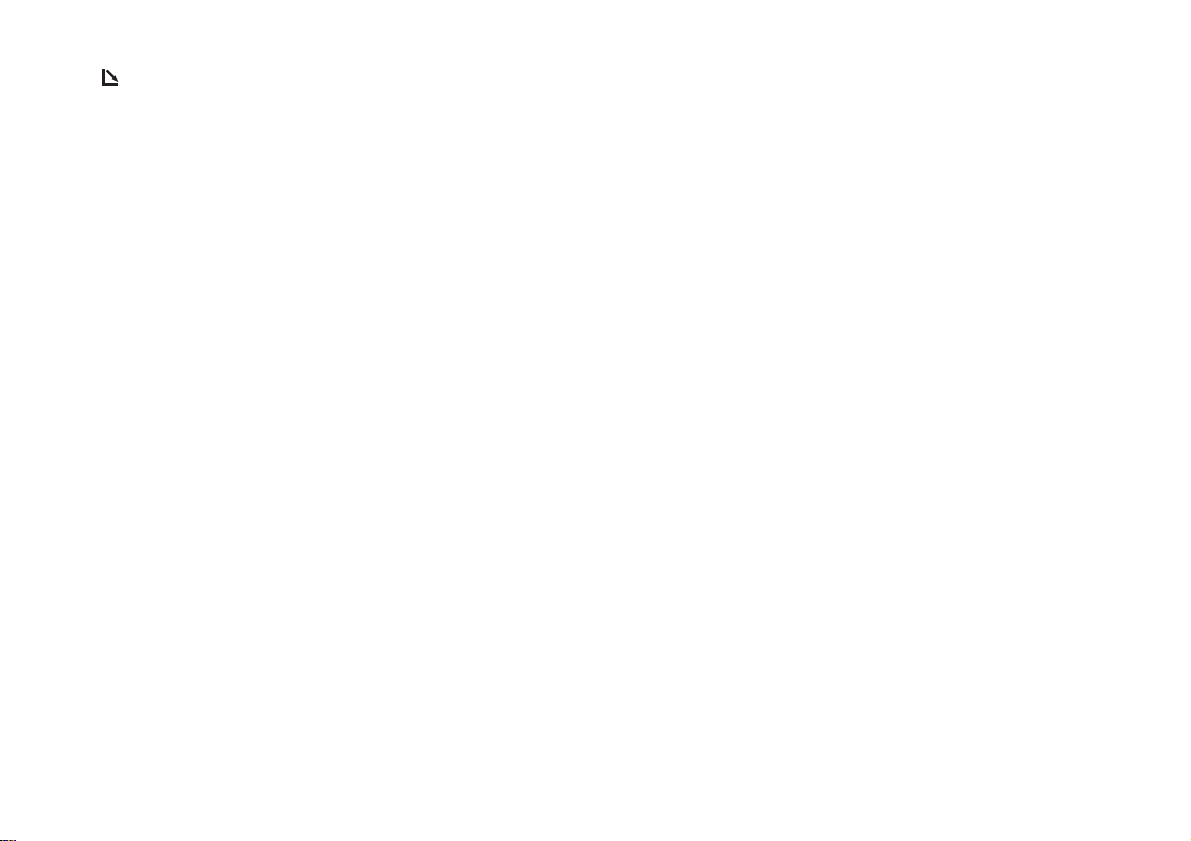
1 gomb, az elõlapot nyitja.
2 Nyomógomb a készülék be- és kikapcsolásához,
valamint a némításhoz (mute).
3 Hangerõ-szabályozó.
4 Makró gomb, programozható funkciógomb. Erre vonatko-
zóan olvassa el az „Alapbeállítások” c. fejezet „A makró
gomb programozása” c. részét.
5 Pontmátrix kijelzõ.
6 Röviden megnyomva célhoz vezetés közben: Megjelenik
az aktív úti cél, és megismétlõdik a legutóbbi hangbemondás.
Azok a listaelemek, amelyeket „…” jelölés követ, teljes
nevükkel jelennek meg.
7 Billenõkapcsoló. A billenõkapcsoló funkciója az éppen
aktív menütõl, ill. üzemmódtól függ.
8 OK gomb, bevitel gomb.
9 T gomb, a közlekedési menüt indítja el: TIM (Traffic
Information Memory) funkció (közlekedési információ
tárolása) és TMC (Traffic Message Channel, közlekedési
információs csatorna) funkció (közlekedési hírek).
: MENU gomb a beállítások menüjének hívására.
; AUD gomb; behívja a hangmenüt.
< ESC gomb; a menübõl való kilépésre és a beíró
menüiben karakterek törlésére szolgál.
= 4–6 sz. változó funkciójú nyomógombok. Funkciójuk a
menü tartalmától függ.
> 1–3 sz. változó funkciójú nyomógombok. Funkciójuk a
menü tartalmától függ.
? NAV gomb; bekapcsolja a navigációs rendszert.
@ CD.C gomb; bekapcsolja a CD vagy a CD-váltó
üzemmódot.
A TUNE gomb; bekapcsolja a rádió üzemmódot.
BEVEZETÉS NAVIGÁCIÓ RÁDIÓ ÜZEMMÓD CD ÜZEMMÓD INDEXBEÁLLÍTÁSCD-VÁLTÓ
3
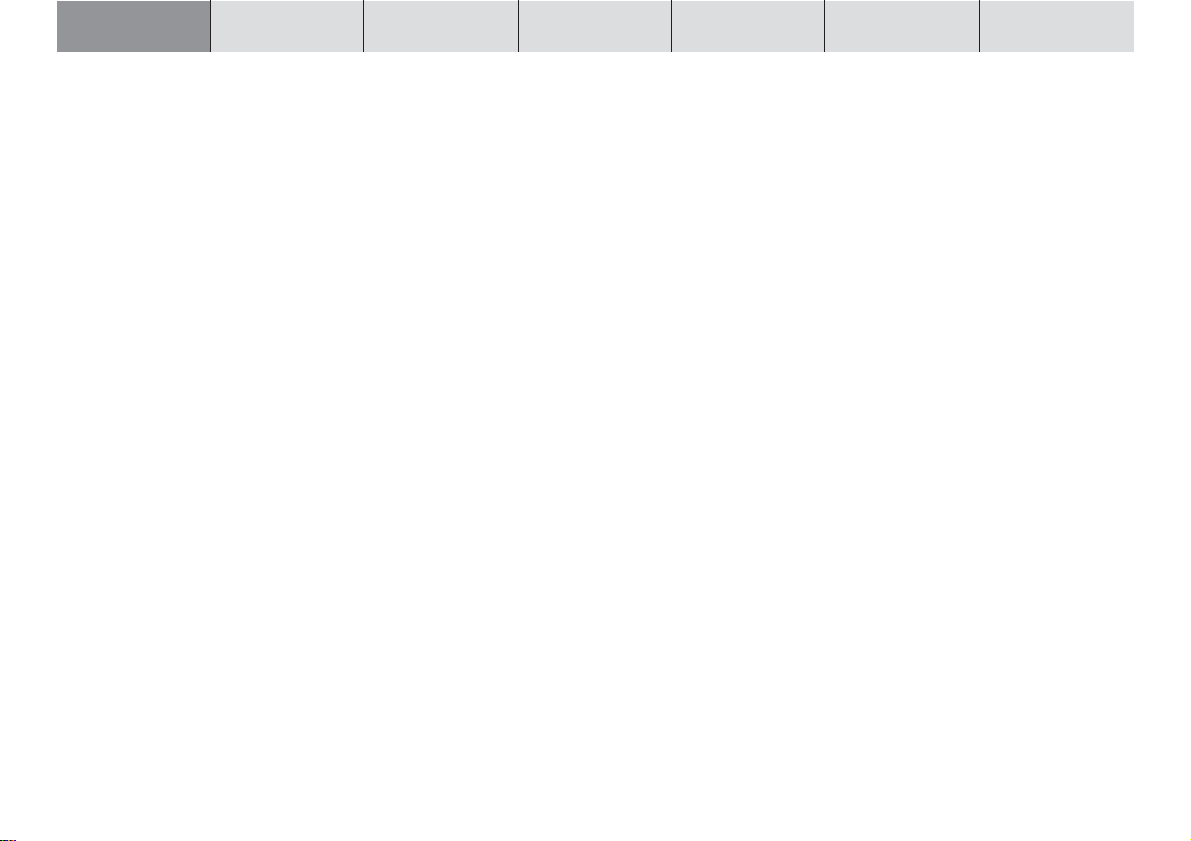
BEVEZETÉS NAVIGÁCIÓ RÁDIÓ ÜZEMMÓD CD ÜZEMMÓD INDEXBEÁLLÍTÁSCD-VÁLTÓ
Igen tisztelt Vásárlónk!
Gratulálunk Önnek a TravelPilot DX-R70
megvásárlásához. Biztos lehet abban,
hogy a TravelPilot DX-R70 megvásárlásával a helyes döntést hozta.
A TravelPilot DX-R70 a szokásos autórádiókénak megfelelõ méretû, de azoknál
sokkal többet kínáló rádiós navigációs
rendszer. A TravelPilot megbízható, egyszerûen kezelhetõ révkalauz, amely a
forgalmon keresztül pontosan céljához
vezeti.
Ez az útmutató lépésrõl lépésre végigviszi a TravelPilot DX-R70 funkcióin, és
megválaszolja a leggyakrabban feltett
kérdéseket. Az útmutató kezelésérõl
további információt a „Tanácsok az
útmutatóhoz” c. részben talál.
A TravelPilot DX-R70-nel kapcsolatos
további kérdésével, javaslatával bármikor
megkeresheti telefonos forródrót szolgálatunkat, vagy forduljon a Blaupunktszaküzlethez. A forródrót nemzetközi
Garancia
A garancia terjedelme annak az országnak a törvényi elõírásait veszi alapul,
ahol a készüléket beszerezték.
Amennyiben készüléke meghibásodik,
akkor a számlával és a garancialevéllel
forduljon a szakszervizhez.
Ha a vásárlás helyén a törvény által elõírt
garanciális idõ kevesebb, mint 12 hónap,
akkor a Blaupunkt a készülékre 12 havi
gyártói garanciát nyújt. A garancia nem
fedezi a kopás, a szakszerûtlen használat vagy az üzletszerû használat során
fellépõ károkat.
A Blaupunkt által nyújtott garancia igénybevételére a hibás készüléket a számlával és a garancialevéllel együtt juttassa
el hazája központi Blaupunkt-vevõszolgálatához. A legközelebbi címet a kezelési
útmutató hátoldalán található forródrótvonalon tudhatja meg. A Blaupunkt fenntartja magának a jogot a készülék kijaví-
tására vagy kicserélésére.
hívószámai ezen Útmutató hátsó borítóján találhatók.
4
Felelõsségi nyilatkozat
A folyamatos mûszaki fejlesztés ellenére
a szakszerûtlen kezelés, a közlekedési
szabályok változása, építkezések, forgalmi akadályok, tévedések vagy a navigációs adathordozón hiányzó információk,
esetleg általános számítási és helymeghatározási hibák következtében egyedi
esetekben a navigációs készülék hibás
vagy nem optimalizált forgalmi útjavaslatot adhat. A Blaupunkt emiatt nem vállal
felelõsséget és nem nyújt térítést az így
fellépõ kár vagy hátrány miatt.
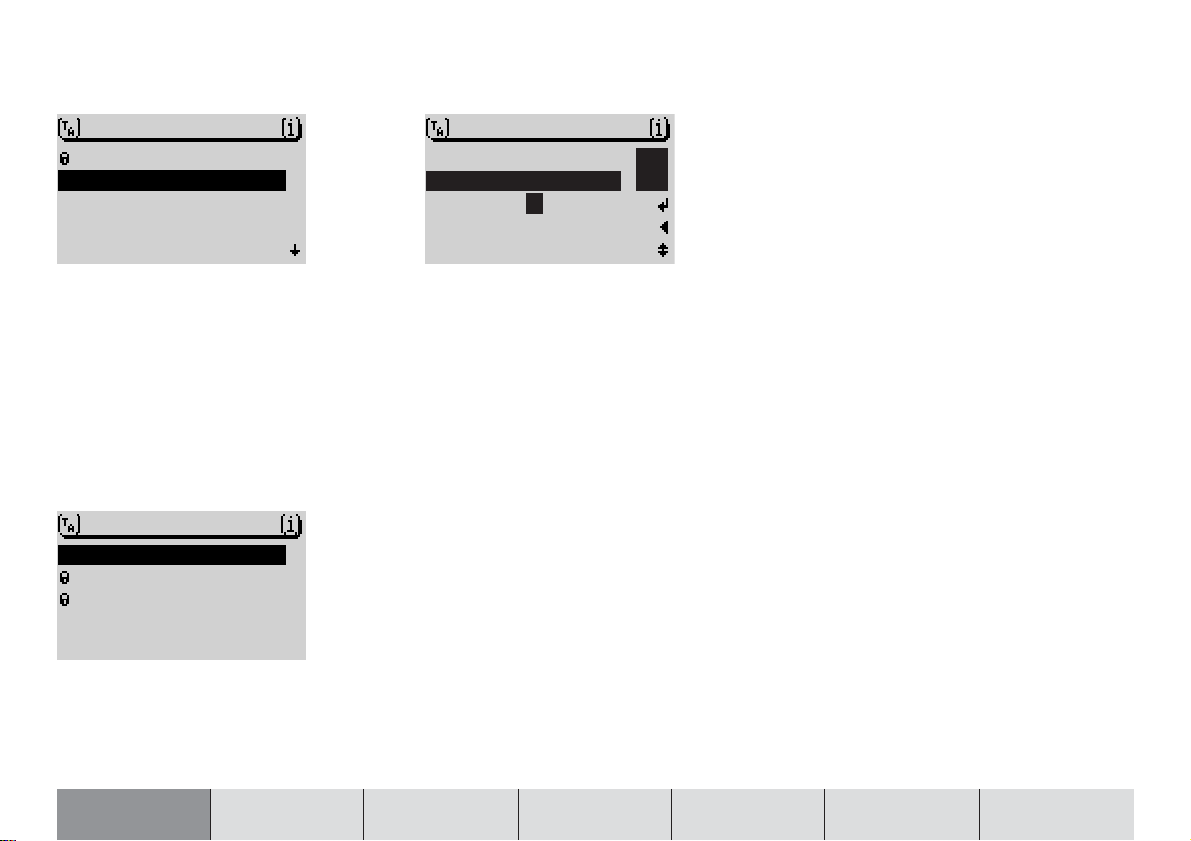
A navigációs rendszer funkcióinak áttekintése
NAVIGATION
ZIELFÜHRUNG
ZIELEINGABE
ZIELSPEICHER
TOURENLISTE
MERIANscout
Nyomja meg egyszer a NAV gombot,
hogy a rádió vagy a CD-váltó (külön
tartozék) mûsorforrásból a navigációs
alapmenübe vagy a célhoz vezetésbe
jusson (ha már bekapcsolta a célhoz
vezetést).
A billenõkapcsoló gombjaival válassza ki
a ZIELEINGABE (úti cél megadása)
menüpontot, és nyomja meg az OK
gombot.
ZIELEINGABE
STADT
STRASSE
ZENTRUM
SONDERZIELE
A billenõkapcsoló gombjaival válassza ki
a STADT (város) menüpontot, és nyomja
meg az OK gombot.
STADT/ORT
H
_
HANNOVER
A E _
I L O
H
U Y
Válassza ki a billenõkapcsoló gombjaival
a kívánt város betûit. Egy-egy betû meg-
adásakor megjelenik egy megfelelõ
bejegyzés a találati sorban. A legtöbb
esetben már alig néhány betû is elegen-
dõ a kívánt város nevének beviteléhez.
Ha már hajtott végre célhoz vezetést és
az új úticél-város elsõ betûinek bevite-
lénél a betûk megegyeznek egy korábbi
úticél-város betûivel (itt: HANNOVER),
akkor az jelenik meg a találati sorban
(Last City History funkció). Ily módon
gyorsabban megadhatja azokat az úti
célokat, ahol egyszer már járt. DX navi-
gációs CD-k esetében az elsõ betû után
logikailag nem lehetséges következõ
betûket nem jeleníti meg a rendszer
(kiszûrõ beíró).
Amikor a kívánt város neve látható a találati sorban, tartsa nyomva az OK gombot
két másodpercnél tovább. A listába is
átléphet, ha a kívánt város neve ábécérendben a megjelent városnév után áll.
BEVEZETÉS NAVIGÁCIÓ RÁDIÓ ÜZEMMÓD CD ÜZEMMÓD INDEXBEÁLLÍTÁSCD-VÁLTÓ
5
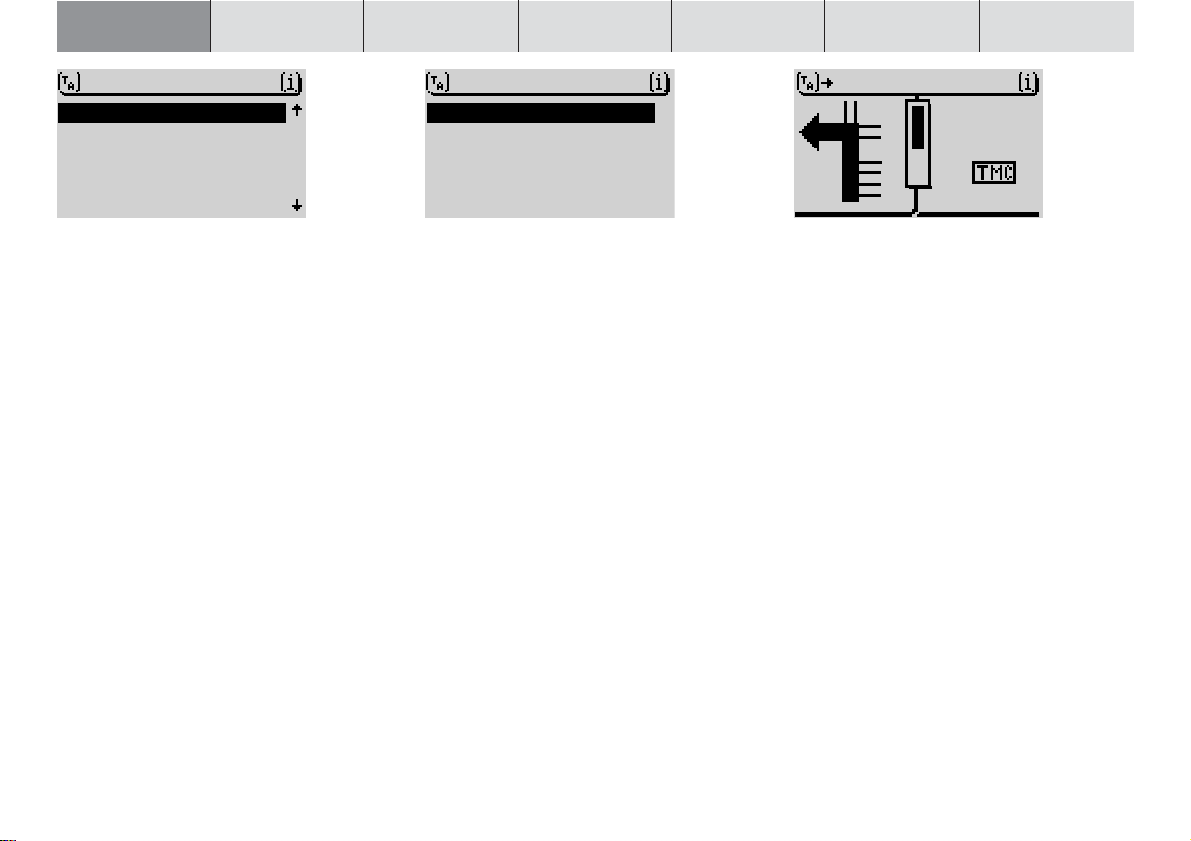
BEVEZETÉS NAVIGÁCIÓ RÁDIÓ ÜZEMMÓD CD ÜZEMMÓD INDEXBEÁLLÍTÁSCD-VÁLTÓ
6
STADT/ORT
BERLIN
BERLIN, NEUENH…
BERLIN, RÜDERS…
BERLIN, SCHÖNE…
BERLIN, SCHÖNE…
Ha az úti cél megadása után 2 másodpercnél tovább nyomva tartja az OK
gombot, megjelenik az úticél-városok
listája.
A billenõkapcsoló gombjaival vigye a
jelölõsávot a kívánt város nevére.
Amikor a jelölõsáv a kívánt város nevén
áll, nyomja meg az OK gombot.
ZIELEINGABE
STRASSE
ZENTRUM
ZIELUMKREIS
A megjelenõ menüben válasszon a
STRASSE (utca), ZENTRUM (centrum)
vagy ZIELUMKREIS (úti cél környéke)
közül.
Utca csak akkor választható ki, ha a
használt navigációs CD tartalmazza az
adatokat. A nem választható menüpon-
tokat lakat jelöli.
Ha a STRASSE (utca) pontot választotta,
utána még kiválaszthatja a keresztezõ-
dést vagy a házszámot is. A név bevite-
léhez a STADT (város) megadásához
hasonlóan kell eljárni.
Válassza a ZENTRUM menüpontot, ha
közvetlenül a városrész központjába
szeretné vezettetni magát.
Amikor megtörtént az úti cél megadása,
megkezdõdik a célhoz vezetés.
SCHLOSSWEND…
03h58
461 km
Europe 1
Megkezdõdik a célhoz vezetés.
A kijelzõ bal oldali részén a vizuális
útvonaljavaslatok jelennek meg.
Középen a legközelebbi döntési pontig
(pl. keresztezõdésig) érvényes távolság
látható szimbolikusan.
A jobb oldalon látható a pontos idõ vagy
az érkezési idõ vagy a maradék menetidõ, valamint a beállított mûsorforrás:
rádió, CD-váltó (külön tartozék) vagy
belsõ CD-meghajtó (csak térkép nélküli
célhoz vezetés esetén).
Az aktív célhoz vezetés során a mûsorfunkciókat a szokott módon, a billenõkapcsolóval kezelheti.
A TUNE és a CD.C mûsorforrás-választó
gomb segítségével bármikor átléphet
mûsor üzemmódba. A célhoz vezetés
ekkor pusztán hangos üzenetekkel
folytatódik.
A célhoz vezetés újbóli megjelenítéséhez
nyomja meg a NAV gombot.
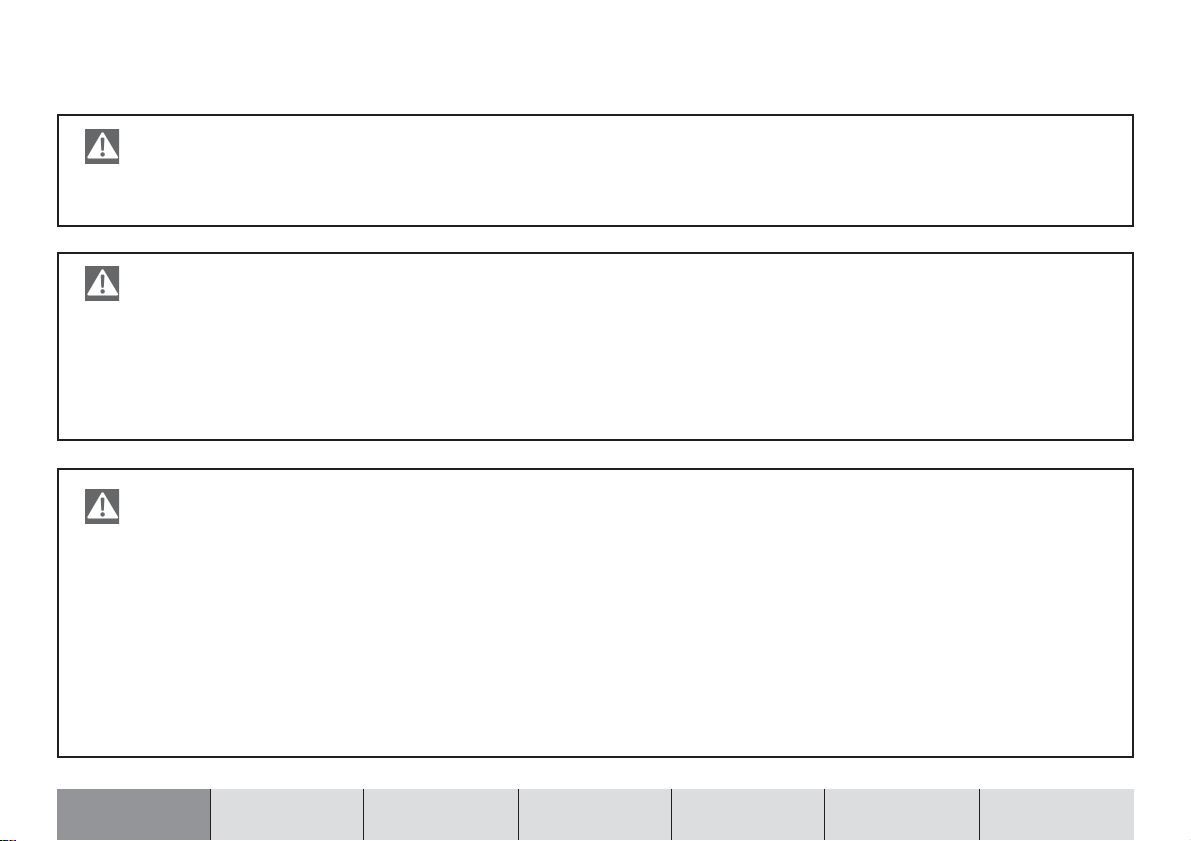
Biztonsági tudnivalók
A TravelPilot készüléket személygépkocsikban való használatra terveztük.
A tehergépkocsik vagy autóbuszok célhoz vezetéséhez szükséges speciális információkat – például a magassági
korlátozásokat és a megengedett maximális útfelület-terhelési értékeket – a navigációs CD-k nem tartalmazzák.
A CD vagy a kódkártya behelyezése/kivétele
• A CD-t vagy a kódkártyát biztonsági okból csak álló jármûnél helyezze be vagy vegye ki.
• A CD vagy a kódkártya behelyezéséhez/kivételéhez nyissa ki az elõlapot.
• A CD vagy a kódkártya behelyezése/kivétele után azonnal csukja be az elõlapot, hogy a készülék készenléti állapotát
az utazás elõtt helyreállítsa.
A rendszer kezelése vezetés közben
Ha Ön nem összpontosítja figyelmét a forgalom alakulására, akkor komoly balesetek okozója lehet.
Ha el kívánja kerülni, hogy a TravelPilot elvonja figyelmét a forgalomról, akkor tartsa be az alábbi szempontokat:
• Az elsõ utazás megkezdése elõtt ismerje meg a TravelPilot készüléket és gyakorolja be kezelését.
• Ha a TravelPilot készüléket át kívánja programozni, akkor egy e célra alkalmas helyen állítsa le a gépkocsit.
• Menet közben csak akkor végezzen bármiféle kezelési mûveletet a TravelPilot készüléken, ha azt a forgalmi helyzet
lehetõvé teszi.
• Csak akkor adjon meg új úti célt, amikor a gépkocsi áll.
BEVEZETÉS NAVIGÁCIÓ RÁDIÓ ÜZEMMÓD CD ÜZEMMÓD INDEXBEÁLLÍTÁSCD-VÁLTÓ
7
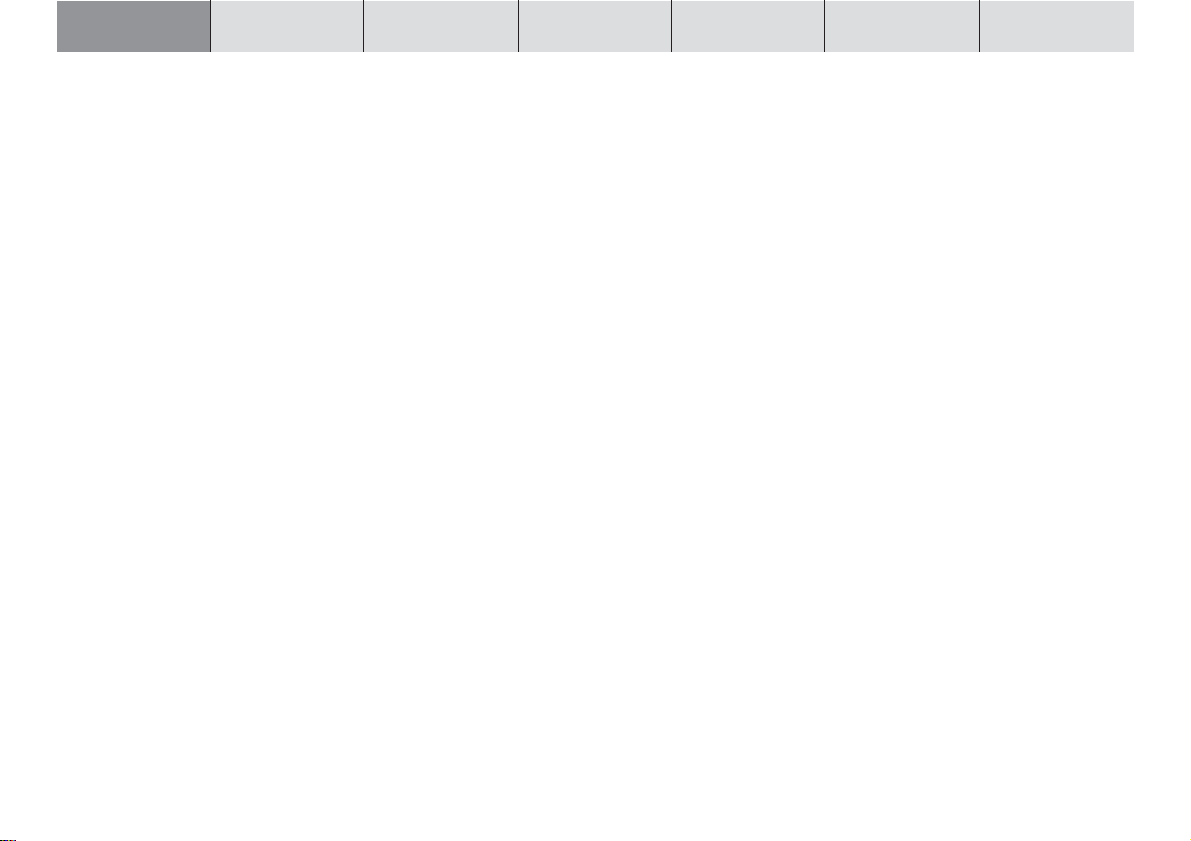
BEVEZETÉS NAVIGÁCIÓ RÁDIÓ ÜZEMMÓD CD ÜZEMMÓD INDEXBEÁLLÍTÁSCD-VÁLTÓ
8
A készülék áttekintése.................... 2
A navigációs rendszer funkcióinak
áttekintése....................................... 5
Biztonsági tudnivalók .................... 7
Tanácsok az útmutatóhoz .............. 9
Kódkártyás lopásvédelmi
rendszer ........................................ 10
A készülék be- és kikapcsolása ... 12
Üzemmód kiválasztása ............................... 13
A hangerõ beállítása .................................... 14
Kijelzõ ........................................................... 15
A hangszín és a hangerõarányok
beállítása ...................................................... 16
Navigációs rendszer..................... 17
Úti cél megadása ......................................... 18
Célhoz vezetés ............................................. 33
Dinamikus célhoz vezetés .......................... 36
Körutazáslista .............................................. 37
Útikalauz ....................................................... 41
Úticél-tároló .................................................. 43
Torlódás elkerülése célhoz vezetés
közben .......................................................... 47
Az útvonaljellemzõk rögzítése ................... 50
Saját hely megjelölése ................................ 51
A hangos üzenetek be- és kikapcsolása ... 53
A tartózkodási hely manuális beállítása ... 55
A célhoz vezetés szimulálása .................... 56
Rádió üzemmód ............................ 57
Hullámsáv vagy tárolószint kiválasztása .. 57
Az RDS (Radio Data System) be- és
kikapcsolása ................................................ 57
Az RDS-REG be- és kikapcsolása.............. 58
A PTY be- és kikapcsolása ......................... 59
Közlekedési hírbemondás (TA, Traffic
Announcement, közlekedési információk
elsõbbsége) .................................................. 60
TMC (Traffic Message Channel,
közlekedési információs csatorna) ........... 61
FM (URH) adó beállítása ............................. 62
KH adó beállítása ......................................... 63
Adókeresés (SCAN) ..................................... 63
TMC pásztázás ............................................. 64
Adók tárolása ............................................... 65
A vételi zavarok csökkentése
FM üzemmódban ......................................... 67
A Radiotext megjelenítése .......................... 68
TIM – Közlekedési információ tárolása
(Traffic Information Memory)...................... 69
TMC üzenetek megtekintése ...................... 72
CD üzemmód ................................ 73
A CD lejátszásának megkezdése ............... 73
Zeneszám kiválasztása ............................... 75
Gyorskeresés ............................................... 76
Véletlen sorrendû lejátszás (MIX) .............. 76
A CD-lemez összes zeneszámának
bejátszása (SCAN) ....................................... 76
Zeneszám megismétlése (REPEAT) .......... 77
CD-lemezek elnevezése .............................. 77
A lejátszás sorrendjének programozása ... 79
CD-váltó üzemmód ....................... 82
CD kiválasztása ........................................... 84
Zeneszám kiválasztása ............................... 84
Gyorskeresés ............................................... 84
Véletlen sorrendû lejátszás (MIX) .............. 85
A zeneszámok kezdetének rövid
bejátszása (SCAN) ....................................... 85
Zeneszám vagy CD megismétlése
(REPEAT) ...................................................... 86
A lejátszás sorrendjének programozása ... 87
CD-lemezek elnevezése .............................. 89
Kormánykerékre szerelhetõ
távirányító ..................................... 93
Alapbeállítások ............................. 95
Az éjszakai / nappali átkapcsolás, a rálátási
szög és a kijelzõfényerõ beállítása ............ 96
A bekapcsolási hangerõ, a telefon, a navigációs rendszer és a közlekedési hírbemondás
hangereje, valamint a GALA beállítása ........ 97
A makró gomb programozása .................... 98
Órabeállítások ............................................ 100
A nyelv kiválasztása .................................. 102
A készülék kalibrálása .............................. 103
A kód-LED aktiválása és inaktiválása ..... 105
Visszaállítás a gyári alapértékekre .......... 106
A keresési érzékenység beállítása........... 107
Második kódkártya „betanítása” ............. 108
Gyári alapbeállítások ................................. 109
Index ............................................ 112
Beszerelési útmutató ................. 114
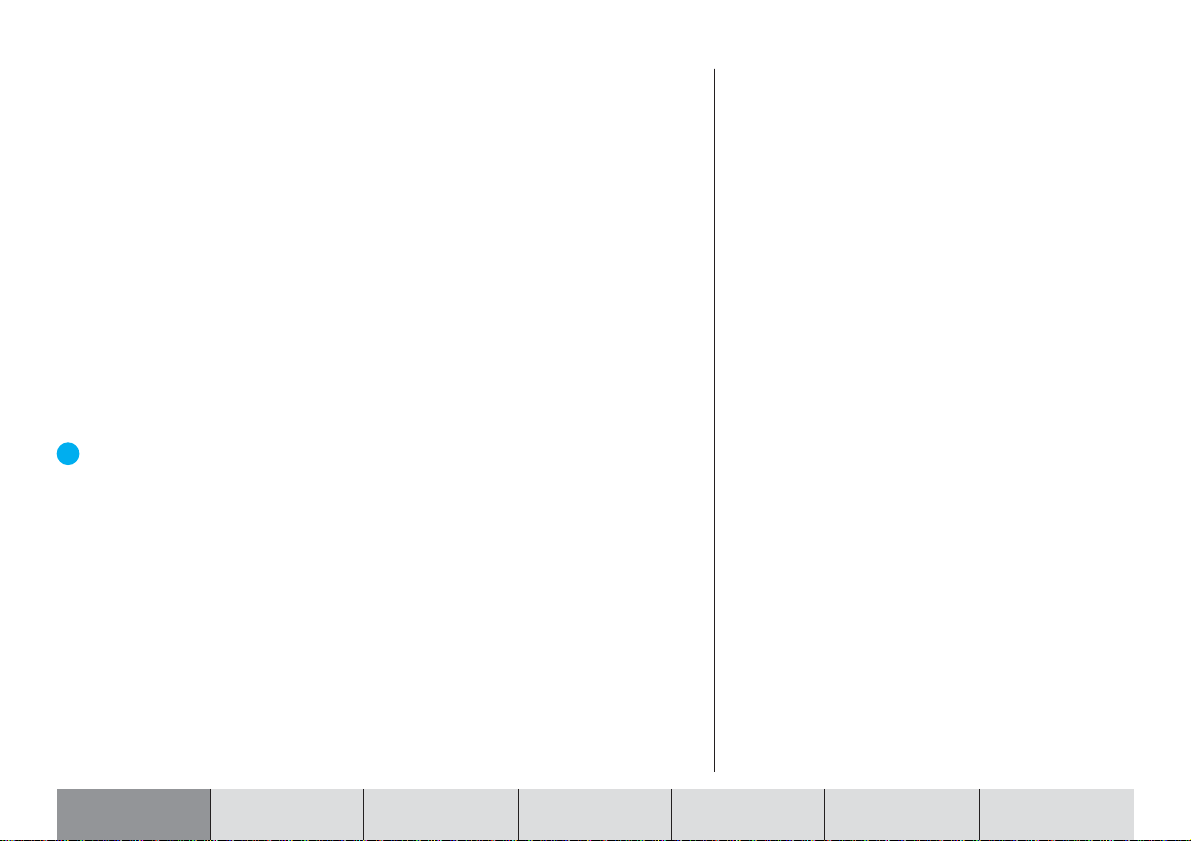
Tanácsok az útmutatóhoz
E kezelési útmutatónak az a rendeltetése, hogy Ön megismerje a TravelPilot
DX-R70 készülékének kezelésével és funkcióival kapcsolatos információkat,
és hogy elsajátítsa a készülék biztonságos és sikeres kezelését. TravelPilot
DX-R70 készülékének elsõ üzembe helyezése elõtt figyelmesen olvassa végig
az alábbi útmutatót, és tartsa a gépkocsiban.
Megjegyzés: Ügyeljen arra, hogy az útmutatóhoz mellékelt törzskönyvet ne a gépkocsiban tárolja.
A megfelelõ tudnivalók gyors megkeresése céljából az útmutatón belül az egyes
mûveleti lépések jelölésére a következõ egyezményes jelöléseket használjuk:
1 … Azokat a mûveleti lépéseket jelöljük így, amelyeket Önnek valamely keze-
lési akció céljának elérése érdekében végre kell hajtania.
✔ A készülék reakcióit jelöljük így, amelyeknek valamely kezelési mûveletet
követõen kell bekövetkezniük.
A plusz pont: Itt TravelPilot DX-R70 készülékének kezelésére vonatkozó
megjegyzéseket és tippeket kaphat.
BEVEZETÉS NAVIGÁCIÓ RÁDIÓ ÜZEMMÓD CD ÜZEMMÓD INDEXBEÁLLÍTÁSCD-VÁLTÓ
9
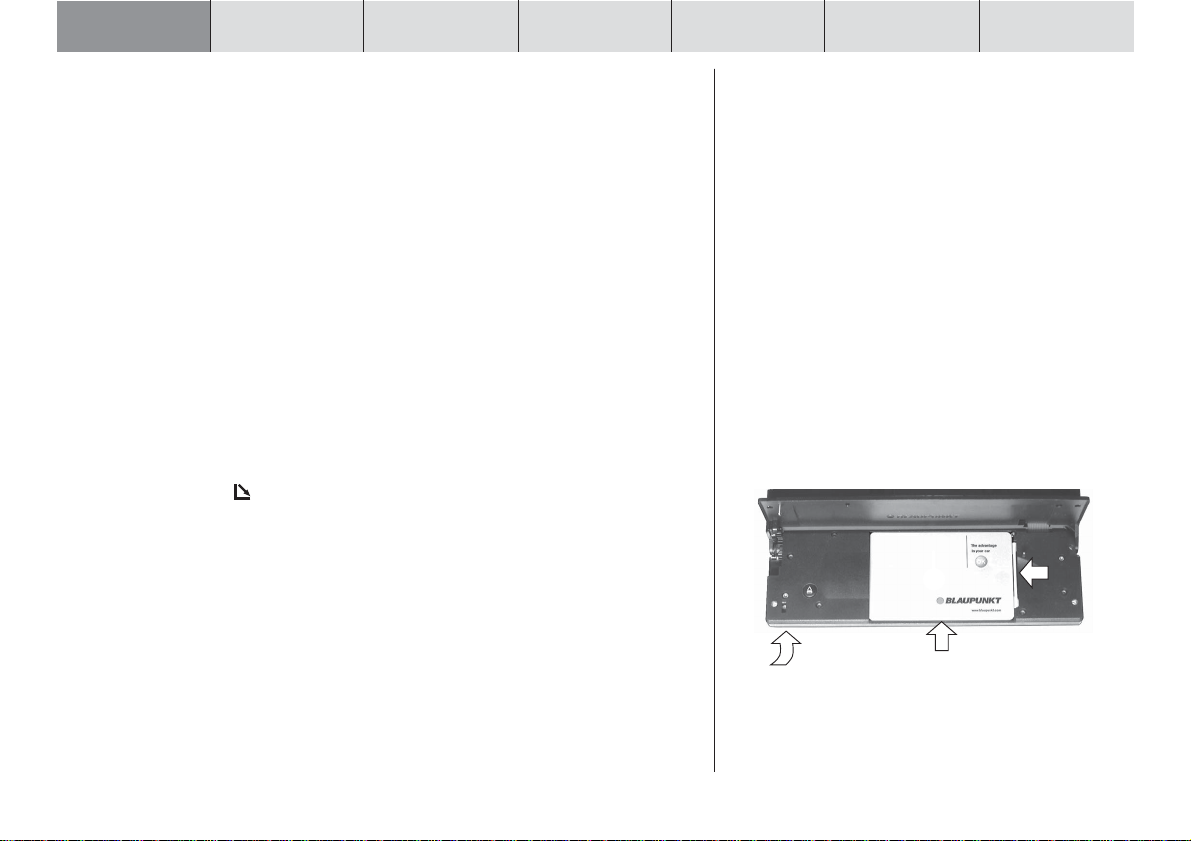
BEVEZETÉS NAVIGÁCIÓ RÁDIÓ ÜZEMMÓD CD ÜZEMMÓD INDEXBEÁLLÍTÁSCD-VÁLTÓ
Kódkártyás lopásvédelmi rendszer
A szállítási készlet egy darab kódkártyát tartalmaz.
A TravelPilot egy második kódkártyával is mûködtethetõ.
Ezenkívül a készülék tárolja a hullámsáv, az állomásbeállítás, a közlekedési
hírek, az RDS, a REG, az adókeresési érzékenység, a bekapcsolási hangerõ
és a SHARX legutóbb beállított értékét.
A TravelPilot második kódkártyájának használatbavételét az „Alapbeállítások” c.
fejezet „Második kódkártya betanítása” c. részében leírtak szerint végezze el.
Megjegyzés: Ha már egyetlen kódkártyával sem rendelkezik a
TravelPilothoz, akkor „betaníthat” egy új kódkártyát. Erre vonatkozóan olvassa el az „Alapbeállítások” c. fejezet „Új kódkártya betanítása / mesterkód bevitele” c. részét.
Kódkártya behelyezése
Az elõlap kioldásához
1 nyomja meg a
✔ Az elõlap lenyílik.
2 A kódkártyát az ábrán látható módon (1. nyíl), érintkezõfelületével lefelé
fordítva helyezze be.
3 Óvatosan tolja ütközésig a kódkártyát a szánnal együtt a nyíl irányában
(2. nyíl).
4 Csukja be az elõlapot (3. nyíl).
1 gombot.
10
2
3
1
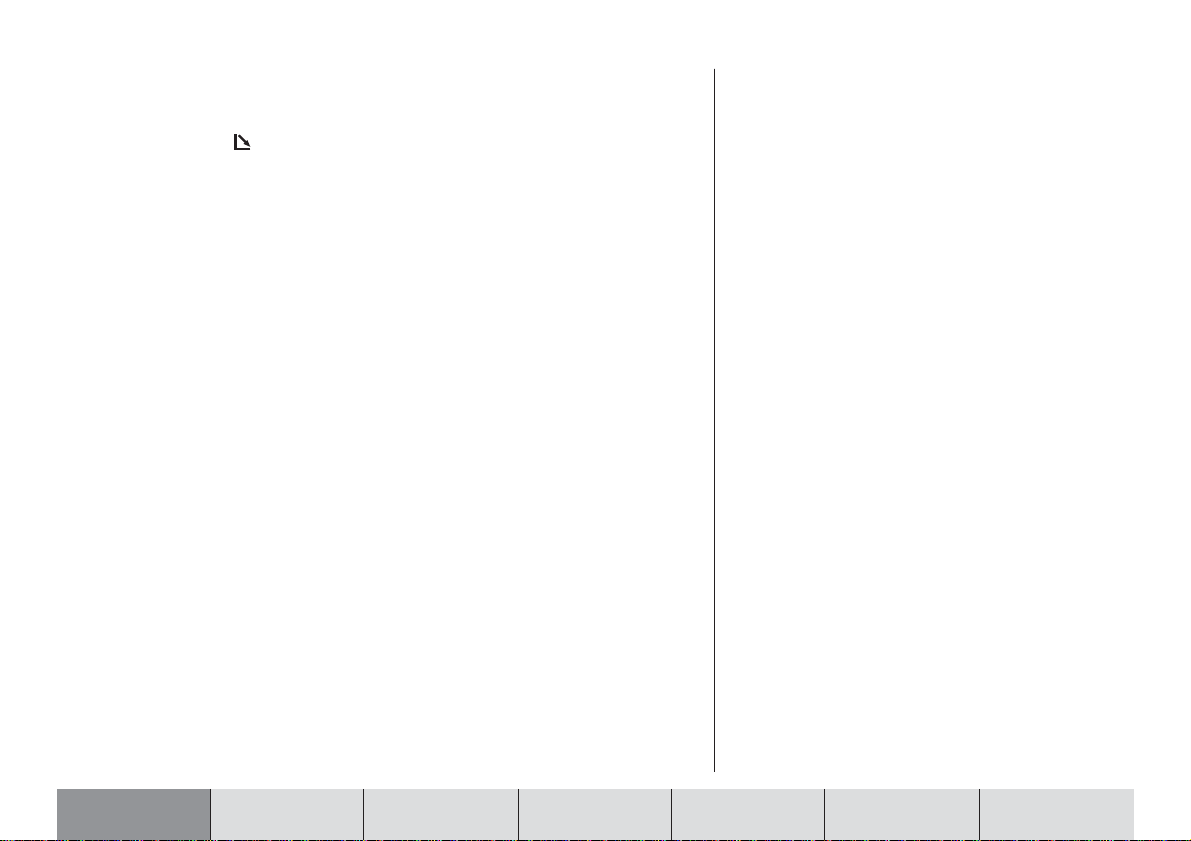
A kódkártya eltávolítása
Az elõlap kioldásához
1 nyomja meg a
✔ Az elõlap lenyílik.
2 Tolja jobbra ütközésig a kódkártyát a szánnal együtt.
3 Vegye ki a kártyát az elõlapból.
4 Csukja be az elõlapot.
Megjegyzés: A lopás megelõzése érdekében a gépkocsi elhagyásakor mindig vegye ki a kódkártyát és hagyja nyitva az elõlapot.
1 gombot.
A kódkártya gondozása
A kódkártya kifogástalan mûködése akkor biztosítható, ha érintkezõi mentesek
idegen anyagtól. Kerülje az érintkezõk közvetlen megérintését.
A kódkártya érintkezõit szükség esetén alkohollal átitatott, szöszmentes kendõvel
tisztítsa meg.
BEVEZETÉS NAVIGÁCIÓ RÁDIÓ ÜZEMMÓD CD ÜZEMMÓD INDEXBEÁLLÍTÁSCD-VÁLTÓ
11
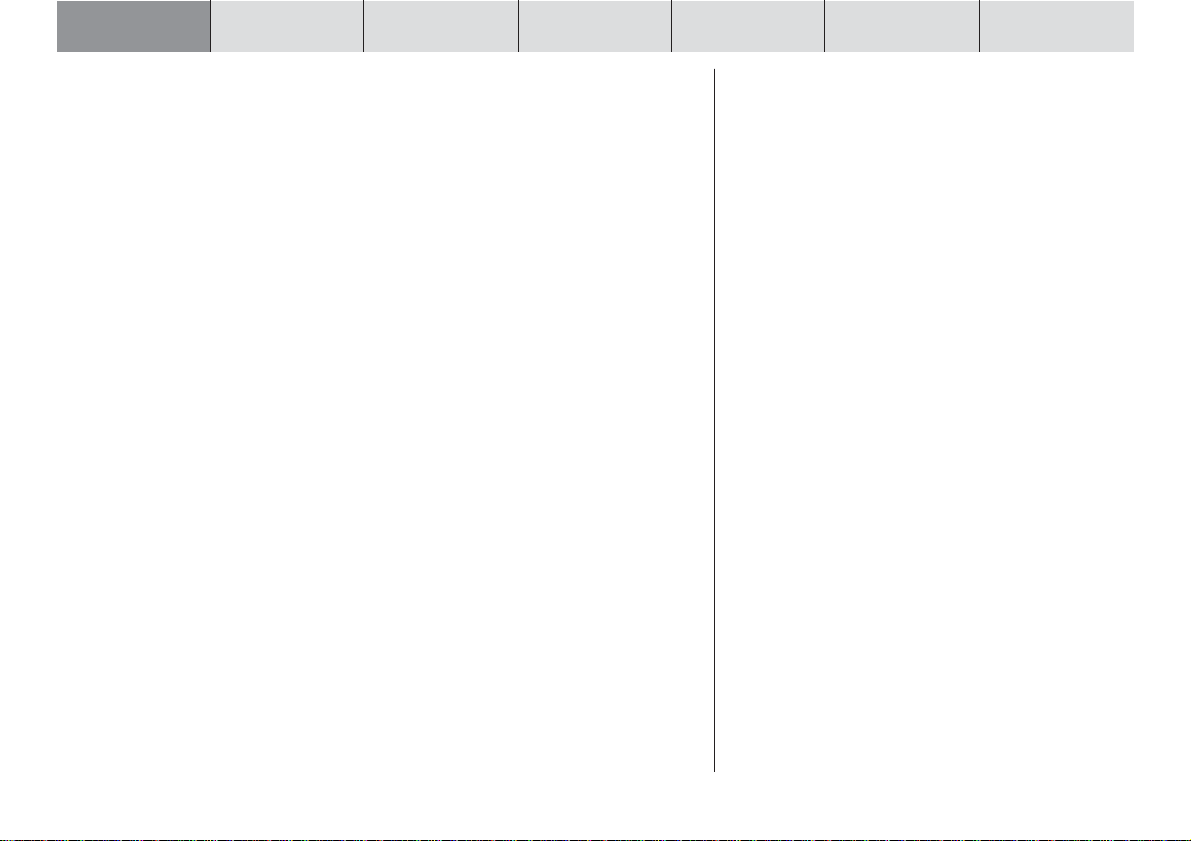
BEVEZETÉS NAVIGÁCIÓ RÁDIÓ ÜZEMMÓD CD ÜZEMMÓD INDEXBEÁLLÍTÁSCD-VÁLTÓ
A készülék be- és kikapcsolása
1 A TravelPilot bekapcsolásához behelyezett kódkártya mellett nyomja meg
a 2 kék gombot a 3 hangerõszabályzó közepén.
✔ A készülék a legutóbb kiválasztott mûsorforrást az elõre beállított hang-
erõvel kapcsolja be.
A bekapcsolási hangerõ beállítását az „Alapbeállítások” c. fejezet „A bekapcsolási hangerõ, a telefon, a navigációs rendszer és a közlekedési hírbemondás
hangereje, valamint a GALA beállítása” c. részében leírtak szerint végezze el.
Be- és kikapcsolás kódkártyával
A TravelPilot a kódkártya behelyezésével és kivételével is be- és kikapcsolható.
Bekapcsolás kikapcsolt jármûgyújtás esetén
A TravelPilot kikapcsolt gyújtás esetén is használható, ha a kódkártya be van
helyezve.
1 Ehhez nyomja meg az ON 2 gombot.
✔ A készülék bekapcsol.
Egy óra elteltével a készülék a gépkocsi-akkumulátor védelme céljából auto-
matikusan kikapcsol. Ez tetszés szerint ismételhetõ. A gyújtás bekapcsolásával
az idõkorlát megszûnik.
Megjegyzés: A hibátlan mûködés biztosítása és a nagyobb áramfogyasztás elkerülése érdekében a TravelPilot bekötését a beszerelési
útmutatóban leírtak szerint a megszakítatlan pozitív póluson és a
gyújtáson keresztül kapcsolt pozitív póluson keresztül kell végezni.
12

Üzemmód kiválasztása
Az üzemmód kiválasztásához nyomja meg
1 a TUNE A gombot, ez bekapcsolja a rádió üzemmódot;
1 a CD.C @ gombot, ez bekapcsolja a CD vagy a CD-váltó üzemmódot
(külön tartozék); vagy
1 a NAV ? gombot, ez bekapcsolja a navigációs rendszert.
✔ Ha e gombok egyikével mûsorforrást vált, a megfelelõ mûsorforrás alap-
menüjébe jut. Aktív célhoz vezetés esetén a NAV ? gombbal váltson a
navigáció alapmenüjébõl a célhoz vezetésre.
Minden mûsorforrás (tuner, CD és CD-váltó) három menüvel rendelkezik, amelyekkel az összes beállítás elvégezhetõ:
- Alapmenü: Itt lehet elvégezni a leggyakoribb beállításokat, pl. az adóvagy zeneszámválasztást.
- Funkciómenü: Például közlekedési információ vételi készenlétének és
különleges funkcióknak (pl. Travelstore) a beállítása.
- Beállítási menü: Az egyes mûsorforrások beállításai az Ön igényeinek
megfelelõen.
Navigáció üzemmódban az alábbi menük állnak rendelkezésére:
- alapmenü a navigáció alapfunkcióinak kezeléséhez,
- célhoz vezetési menü vizuális vezetési ajánlásokkal és
- navigációs menü a navigáció beállításainak az Ön igényeihez való illesztéséhez.
Váltás az alap- és a funkciómenü között
Egy mûsorforrás alap- és a funkciómenüje közötti váltáshoz
1 nyomja meg újra a megfelelõ TUNE A vagy CD.C @ mûsorforrás-válasz-
tó gombot.
BEVEZETÉS NAVIGÁCIÓ RÁDIÓ ÜZEMMÓD CD ÜZEMMÓD INDEXBEÁLLÍTÁSCD-VÁLTÓ
vagy
JUMP
JUMP
BBC
JAM FM
Alapmenü
JUMP
FM1
FM2
MW
Funkciómenü
JUMP
REG AUS
PTY EIN
RDS VAR
Beállítási menü
RADIO 1
EUROPE
EINSLIVE
FMT
FMC
SEITE 2
EIN
AUS
AUS
TA
SHARX
R-TXT
13
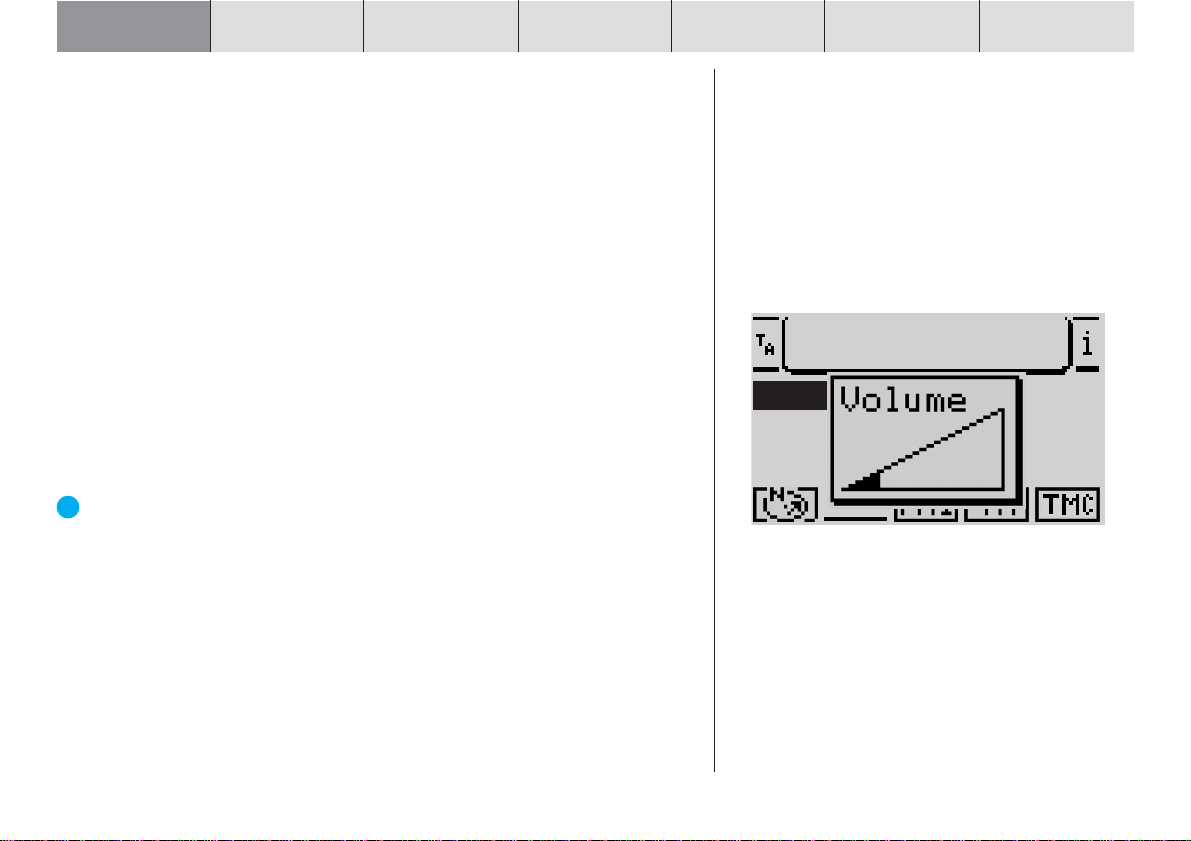
BEVEZETÉS NAVIGÁCIÓ RÁDIÓ ÜZEMMÓD CD ÜZEMMÓD INDEXBEÁLLÍTÁSCD-VÁLTÓ
JUMP
BBC
JAM
FM
RADIO 1
EUROPE
EINSLIVE
JUMP
Váltás a navigációs rendszer alapmenüje és célhoz vezetési menüje között
Ha aktív célhoz vezetés közben kíván váltani az alapmenü és a célhoz vezetési
menü között,
1 nyomja meg a NAV ? gombot.
Ha nincs aktív célhoz vezetés, a helymeghatározási üzemmód jelenik meg.
A beállítási menü behívása
Ha egyszer röviden megnyomja a MENU : gombot, a megfelelõ üzemmód
beállítási menüjébe jut.
A hangerõ beállítása
A hangerõ növeléséhez
1 forgassa a 3 hangerõ-szabályozót jobbra.
A hangerõ csökkentéséhez
1 forgassa a 3 hangerõ-szabályozót balra.
✔ Beállítás közben a beállított érték grafikusan megjelenik a kijelzõ elõte-
rében.
A plusz pont: A bemondott útvonaljavaslat közben az útvonaljavaslat
hangereje a mûsorforrás hangerejétõl függetlenül módosítható. A készülék automatikusan tárolja a hangerõ különbségét.
Automatikus némítás telefonálás közben
Ha a készülék megfelelõ módon van összekötve a mobiltelefonnal, akkor a telefonhívás a TravelPilot hangszóróin keresztül hallható.
A mûsorforrás kijelzõjének elõterében megjelenik egy telefon szimbólum.
Ha a telefonhívást aktív célhoz vezetés közben folytatja, a vizuális útvonaljavaslatok továbbra is láthatók, és az akusztikus útvonaljavaslatok sem némulnak
el.
14
A rádió alapmenüje hangerõkijelzõvel
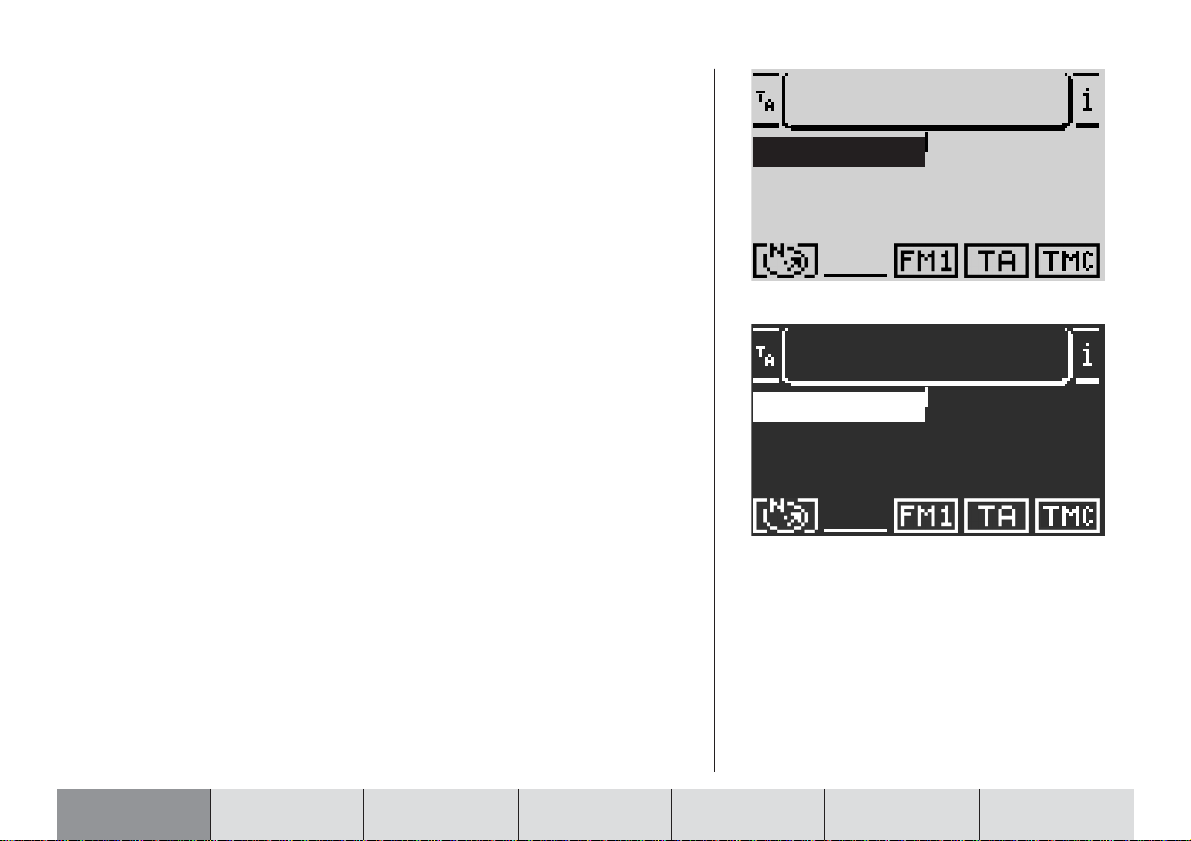
Kijelzõ
JUMP
BBC
JAM FM
RADIO 1
EUROPE
EINSLIVE
JUMP
JUMP
BBC
JAM FM
RADIO 1
EUROPE
EINSLIVE
JUMP
A TravelPilot kijelzõjén a navigáció összes információja megjelenik, így pl. a
vizuális útvonaljavaslatok, a menük és listák, valamint a rádió, a CD és a CDváltó (külön tartozék) mûsorforrások menüje.
Ha a készüléket a beszerelési útmutató szerint kötötték be, akkor a jármûvilágítás
bekapcsolásakor az átvált éjszakai kijelzõre. Ekkor az összes világos pont
sötéten, az összes sötét pont világosan jelenik meg. Ha nappal is bekapcsolt
világítással közlekedik, például a skandináv országokban, akkor ezt az
átkapcsolást megszüntetheti. Erre vonatkozóan olvassa el az „Alapbeállítások”
c. fejezet „Az éjszakai / nappali átkapcsolás, a rálátási szög és a kijelzõfényerõ
beállítása” c. részét.
A kijelzõ leolvashatósága a rálátási szögtõl függõen optimálisra állítható. Erre
vonatkozóan olvassa el az „Alapbeállítások” c. fejezet „Az éjszakai / nappali
átkapcsolás, a rálátási szög és a kijelzõfényerõ beállítása” c. részét.
Megjegyzés: Kíméletesen bánjon a kijelzõvel. Az éles tárgyak karcolást okoznak, és a kijelzõ sérüléséhez vezetnek. A kijelzõt csak
szöszmentes kendõvel, esetleg tisztítóalkohollal tisztítsa. Ne használjon a tisztítás során oldószereket, így terpentint vagy benzint,
mert azok megtámadják és károsítják a kijelzõt.
A rádió alapmenüje, nappali kijelzõ
A rádió alapmenüje, éjszakai kijelzõ
BEVEZETÉS NAVIGÁCIÓ RÁDIÓ ÜZEMMÓD CD ÜZEMMÓD INDEXBEÁLLÍTÁSCD-VÁLTÓ
15
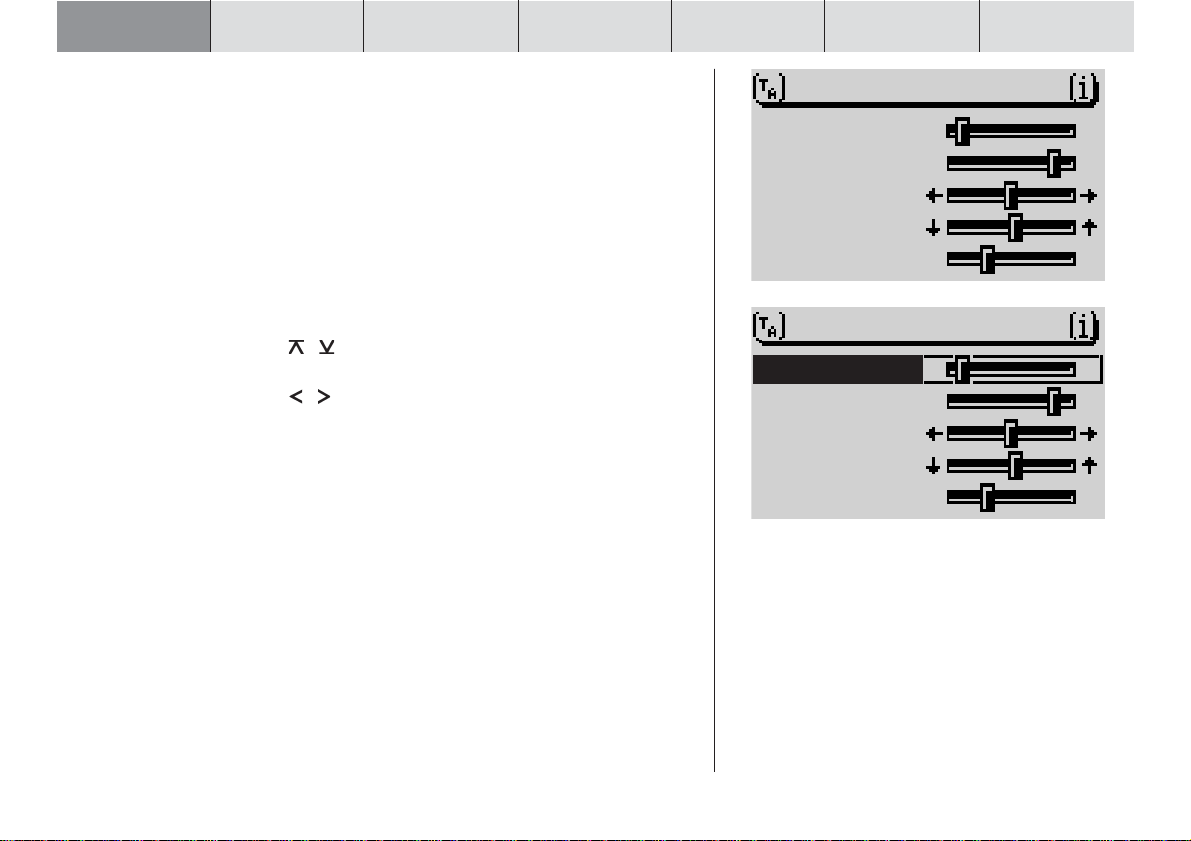
BEVEZETÉS NAVIGÁCIÓ RÁDIÓ ÜZEMMÓD CD ÜZEMMÓD INDEXBEÁLLÍTÁSCD-VÁLTÓ
KLANG FM
LOUDNESS
BALANCE
FADER
HÖHEN
-+
-+
-+
BASS
KLANG FM
LOUDNESS
BALANCE
FADER
HÖHEN
-+
-+
-+
BASS
A hangszín és a hangerõarányok beállítása
A TravelPilot rendszerben minden egyes mûsorforráshoz külön beállítható a
mély és a magas hangszín.
A balansz (bal/jobb) és a fader (elöl/hátul) hangerõarány, valamint a fiziológiai
hangerõ-szabályozás (loudness) beállítása az összes mûsorforrásra közös.
A hangzás beállításának elvégzéséhez
1 a TUNE A, ill. a CD.C @ gombbal váltson arra a mûsorforrásra (rádió,
CD vagy CD-váltó), amelynek a beállítását el kívánja végezni.
2 Nyomja meg az AUD ; gombot.
✔ A hangzás beállításához megjelenik az audio-menü.
3 A 7 billenõkapcsoló
pontra, amelynek beállításait módosítani szeretné.
4 A 7 billenõkapcsoló / gombjainak segítségével végezze el a beál-
lításokat.
✔ A tolószabályzó bekeretezve jelenik meg.
Ha elfogadja a módosított értékeket,
5 nyomja meg az OK 8 gombot.
✔ A tolókapcsoló keretezése megszûnik, a készülék elmenti az értékeket.
Megjegyzés: Ha nem nyom meg egyetlen billentyût sem, a készülék
30 másodperc elteltével automatikusan visszalép a kiindulási menübe.
/ gombjaival vigye a jelölõsávot arra a menü-
16
Az FM rádió mûsorforrás hangmenüje
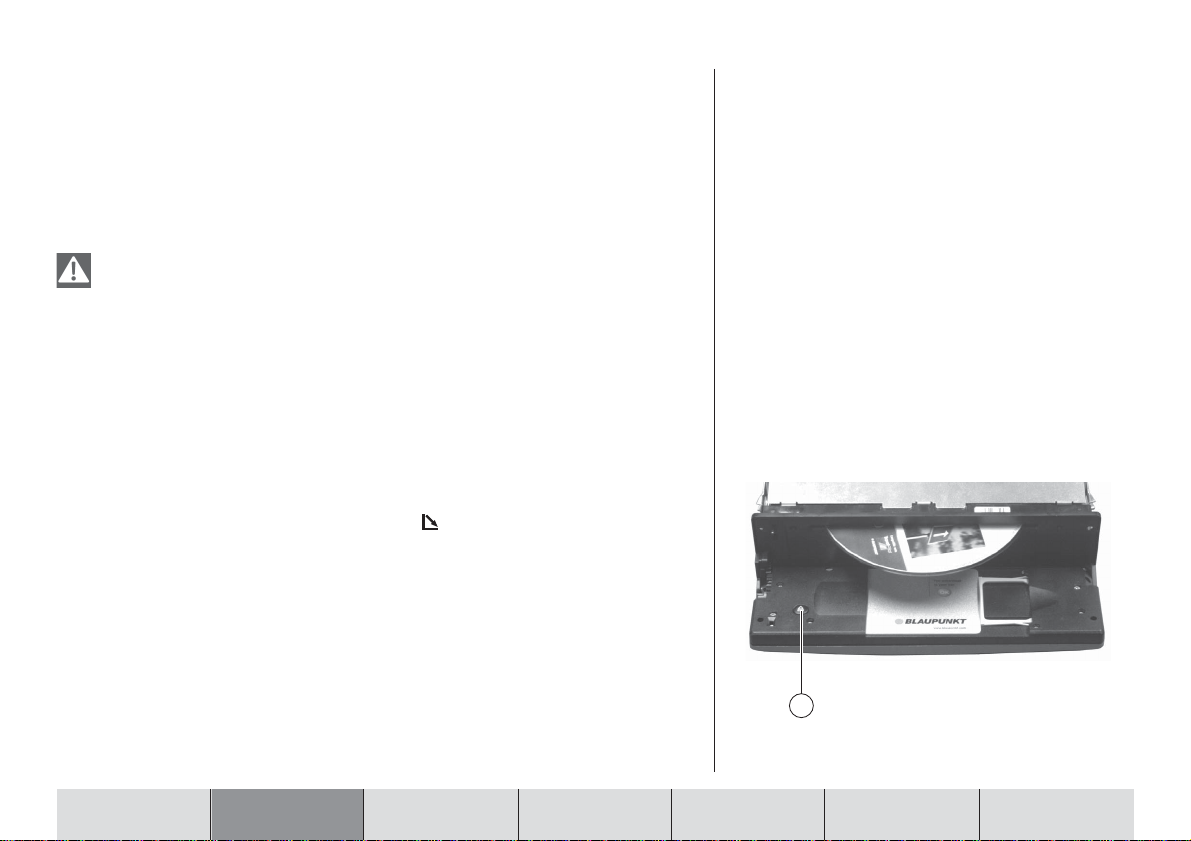
Navigációs rendszer
18
A TravelPilot DX-R70 navigációjával gyorsan és biztonságosan, a térkép hosszadalmas tanulmányozása nélkül megtalálja úti célját. Aktivált navigáció esetén a
DX-R70 hangos üzenetei vezetik úti céljához. Az olyan helyeket, ahol pl. el kell
kanyarodnia, idõben bemondja a rendszer. Ezen túlmenõen a kijelzõrõl vizuális
útvonaljavaslatok, az úti céltól való pillanatnyi távolság és a megérkezés várható
idõpontja vagy a hátralévõ menetidõ is leolvasható.
A közlekedés biztonsága a legfontosabb szempont. Vegye figyelembe, hogy az aktuális forgalmi rendnek mindig elsõbbsége van
a navigáció által kiadott útvonaljavaslattal szemben.
A navigációs rendszer mûködési elve
A pillanatnyi jármûpozíció meghatározása az elektronikus sebességmérõ, a
giroszkóp és a GPS-mûhold által kisugárzott jel alapján történik. A navigációs
rendszer összehasonlítja az adatokat a navigációs CD-n tárolt térképanyaggal,
és kiszámítja abból a pozíciót és az úti célhoz vezetõ útvonalakat.
A navigációs CD behelyezése
1 Az elõlap kinyitásához nyomja meg a 1 gombot.
2 Nyomja meg a B kivetõgombot, hogy az esetleg a készülékben lévõ
CD-t kivegye.
3 Óvatosan helyezze be a CD-lemezt a készülék lejátszójába, feliratával
fölfelé. Tolja a CD-t befelé, míg ellenállást nem érez. A készülék innen
automatikusan behúzza a CD-lemezt.
✔ A készülék a CD-rõl betölti a szoftvert. A betöltés menete a kijelzõn
látható.
BEVEZETÉS NAVIGÁCIÓ RÁDIÓ ÜZEMMÓD CD ÜZEMMÓD INDEXBEÁLLÍTÁSCD-VÁLTÓ
17
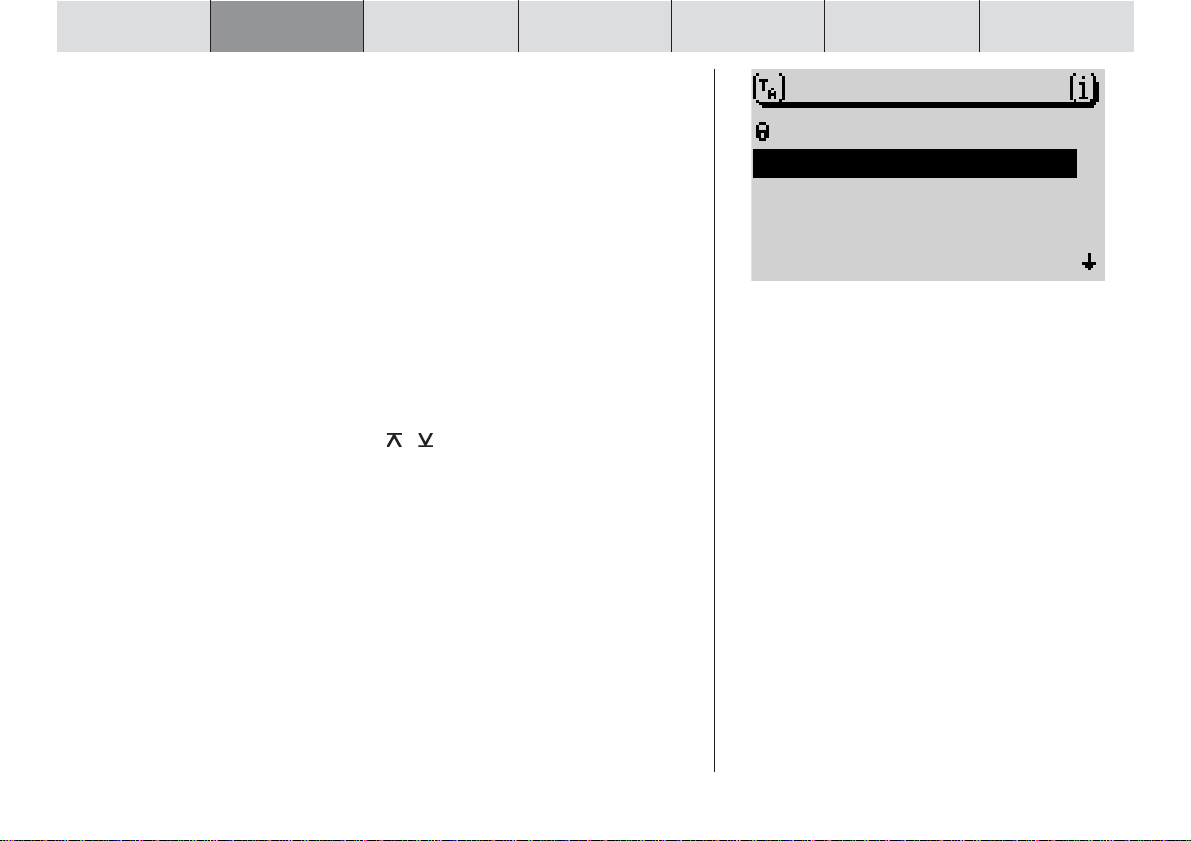
BEVEZETÉS NAVIGÁCIÓ RÁDIÓ ÜZEMMÓD CD ÜZEMMÓD INDEXBEÁLLÍTÁSCD-VÁLTÓ
NAVIGATION
MERIANscout
ZIELSPEICHER
TOURENLISTE
ZIELFÜHRUNG
ZIELEINGABE
Megjegyzés: Nem szabad megszakítani a szoftver betöltését a
navigációs CD-rõl.
A navigáció megkezdése
1 A bekapcsolt készüléken nyomja meg a NAV ? gombot.
✔ Megjelenik a navigációs rendszer alapmenüje. Aktív célhoz vezetés
esetén a célhoz vezetési képernyõ jelenik meg.
A navigáció célhoz vezetésének indításához egy DX navigációs CD-t kell
behelyezni, és meg kell adni az úti célt.
Úti cél megadása
Az úti cél megadása történhet az úticél-tárolóból, vagy város, városközpont,
utca, keresztezõdés vagy házszám megadásával, valamint a speciális úti célok
(pl. autópálya-csatlakozás, pályaudvar stb.) menüjébõl.
1 Válassza ki a 7 billenõkapcsoló
cél megadása) menüpontot.
2 Választását nyugtázza az OK 8 gombbal.
Úti célok
A lehetséges úti célok:
• város központja, vagy nagyvárosokban egy városrészé,
• utca,
• két vagy több utca keresztezõdése,
• ház vagy háztömb.
/ gombjaival a ZIELEINGABE (úti
18
Navigációs alapmenü
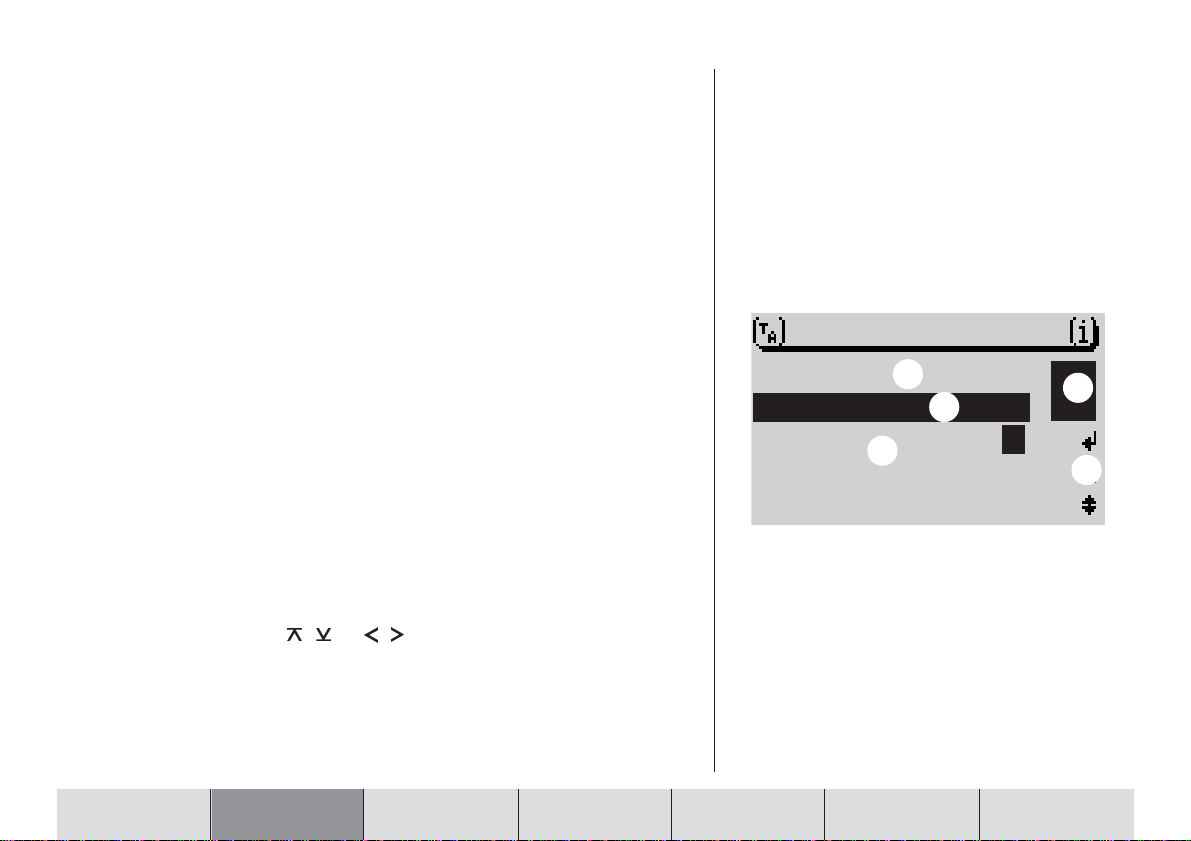
• Elõre beprogramozott speciális úti célok, pl. pályaudvar, repülõtér,
STADT/ORT
ÄÖÜ
PQRSTUVWXYZ
_
N
ABCDEFGHIJKLMNO
benzinkút és más közintézmények. A céltelepülésen, az úti cél környékén
és a jármû pillanatnyi pozíciójának környékén található speciális úti célok,
illetve a távolsági úti célok rendezve jeleníthetõk meg.
• Az Ön által megjelölt és az úticél-tárolóban tárolt saját helyek. Ezt akkor
célszerû használni, ha útközben érdekes helyet (pl. egy üzletet vagy
éttermet) talál, és késõbb oda szeretne visszajutni.
• Az úticél-tárolóban tárolt úti célok.
• A körutazáslistában található úti célok.
Úti cél megadása a beíróval
A beíró pl. város- és utcanevek bevitelére szolgál a navigáció során.
A beíró öt részbõl áll:
1 karakterlista, amely minden betût tartalmaz, valamint a szóközt, a szá-
mokat és különleges karaktereket,
2 vezérlõszimbólumok,
3 beviteli sor,
4 találati sor és
5 nagyító, amely az éppen kijelölt karaktert kinagyítva jeleníti meg.
Betûk kiválasztása
Ha a beíróban nevet szeretne megadni, az alábbi módon járjon el:
1 A 7 billenõkapcsoló / és / gombjaival állítsa a kurzort a kívánt
betûre.
✔ A kurzor mozgatása közben az éppen kijelölt betû kinagyítva jelenik meg
a nagyítóban.
A beíró
3
5
4
1
2
BEVEZETÉS NAVIGÁCIÓ RÁDIÓ ÜZEMMÓD CD ÜZEMMÓD INDEXBEÁLLÍTÁSCD-VÁLTÓ
19
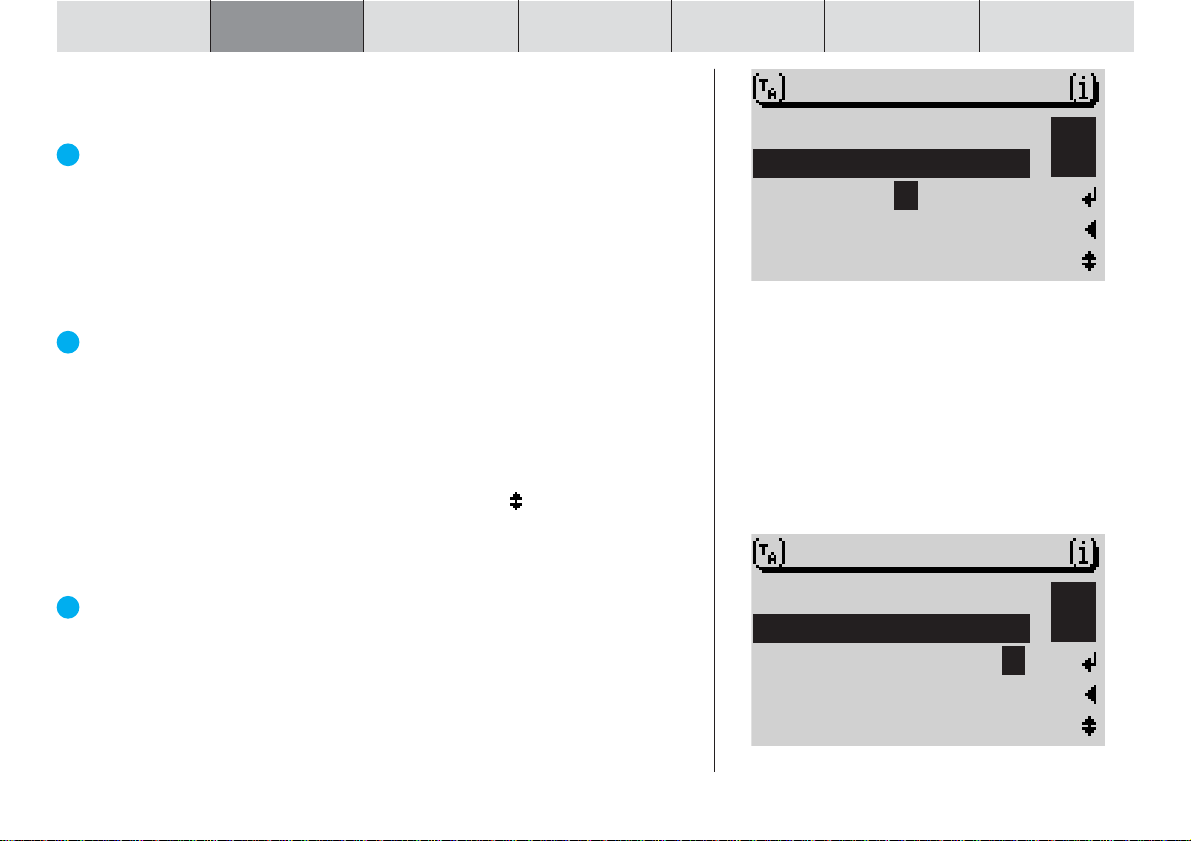
BEVEZETÉS NAVIGÁCIÓ RÁDIÓ ÜZEMMÓD CD ÜZEMMÓD INDEXBEÁLLÍTÁSCD-VÁLTÓ
STADT/ORT
U Y
H
_
HANNOVER
H
A E _
I L O
STADT/ORT
ÄÖÜ
PQRSTUVWXYZ
_
N
ABCDEFGHIJKLMNO
2 Amikor a kívánt karakter van kijelölve, nyomja meg az OK 8 gombot.
✔ A karakter bekerül a beviteli sorba. Minden betûnél megjelenik a lista
megfelelõ bejegyzése a találati sorban.
A plusz pont: Ha már volt aktív célhoz vezetés, és az úticél-város elsõ
betûinek bevitelénél a betûk megegyeznek egy korábbi úticél-város
betûivel (itt: Hannover), akkor az jelenik meg a kijelzõ találati sorában.
Ily módon gyorsabban megadhat úti célokat olyan városokban, amelyeket
már felkeresett.
Ha el kívánja fogadni a városnevet, tartsa nyomva az OK 8 gombot két másod-
percnél tovább. Ha másik városnevet szeretne megadni, egyszerûen csak folytassa a bevitelt.
A plusz pont: A DX jelölésû navigációs CD-k esetében kiszûrõ beíró áll
rendelkezésre. A kiszûrõ beíró a megadott betûk után logikailag nem
lehetséges következõ betûket nem jeleníti meg.
Átkapcsolás különleges karakterekre
Ha az úticél-város beviteléhez más különleges karakterekre van szüksége, mint
amelyek a kijelzõn láthatók (Ä, Ö, Ü), akkor
1 a 7 billenõkapcsoló gombjaival állítsa a kurzort a vezérlõszimbólumra.
2 Nyomja meg az OK 8 gombot.
✔ Az OK 8 gomb minden megnyomására másik különleges karakter jelenik
meg a beíróban.
A plusz pont: A DX jelölésû navigációs CD-k esetében automatikusan
történik az átkapcsolás a különleges karakterekre.
20
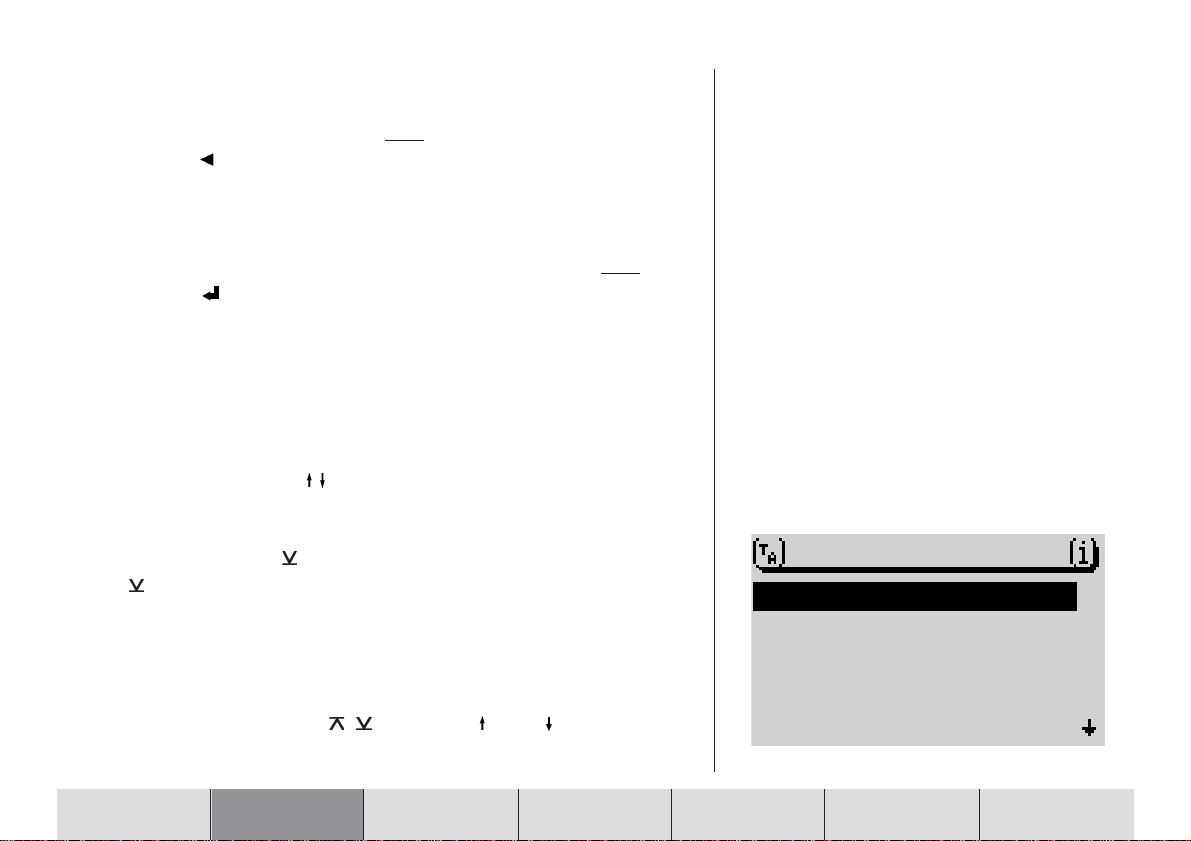
Betûk törlése
ROUTENLISTE
1.8km BREMER D…
0.1km AN DER C
…
0.4km SCHLOSSW
…
0.4km ENGELBOS
…
O.1km ASTERNST
…
A tévedésbõl hibásan megadott betû törléséhez
1 nyomja meg az ESC < gombot,
1 jelölje ki a
✔ A beviteli pozíció egy hellyel balra lép a beviteli sorban.
Ha a navigációs rendszerben egy név bevitelekor a kívánt bejegyzés megjelenik
a találati sorban,
1 az OK 8 gombot tartsa nyomva két másodpercnél tovább, vagy
1 jelölje ki a
2 nyomja meg az OK 8 gombot.
✔ A rendszer átvált a listába (pl. az úticél-települések listájába). A bejegyzés
ki van jelölve.
Lapozás listákban
Mivel a kijelzõ legfeljebb öt sort képes egyszerre megjeleníteni, egyes listák,
amelyek ennél hosszabbak, több „oldalra” vannak felosztva. Az öt bejegyzésnél
hosszabb listák a jobb oldalon
oldalai két módon érhetõk el:
Tíznél kevesebb bejegyzést tartalmazó listák esetén
1 a 7 billenõkapcsoló
2 A
Lapozás oldalanként a listákban
Annak érdekében, hogy hosszú listákban is gyorsan megtalálja a kívánt bejegyzést, lapozni is lehet.
1 Léptesse a sávkurzort a 7
2 Nyomja meg az OK 8 gombot.
7 gomb minden további megnyomásának hatására a lista következõ
oldala jelenik meg.
BEVEZETÉS NAVIGÁCIÓ RÁDIÓ ÜZEMMÓD CD ÜZEMMÓD INDEXBEÁLLÍTÁSCD-VÁLTÓ
szimbólumot és nyomja meg az OK 8 gombot.
szimbólumot és
nyilakkal vannak megjelölve. A listák további
gombjával állítsa a kurzort az utolsó bejegyzésre.
vagy
/ gombokkal a vagy a nyílszimbólumra.
Lista (a képen: útvonalleírás)
21
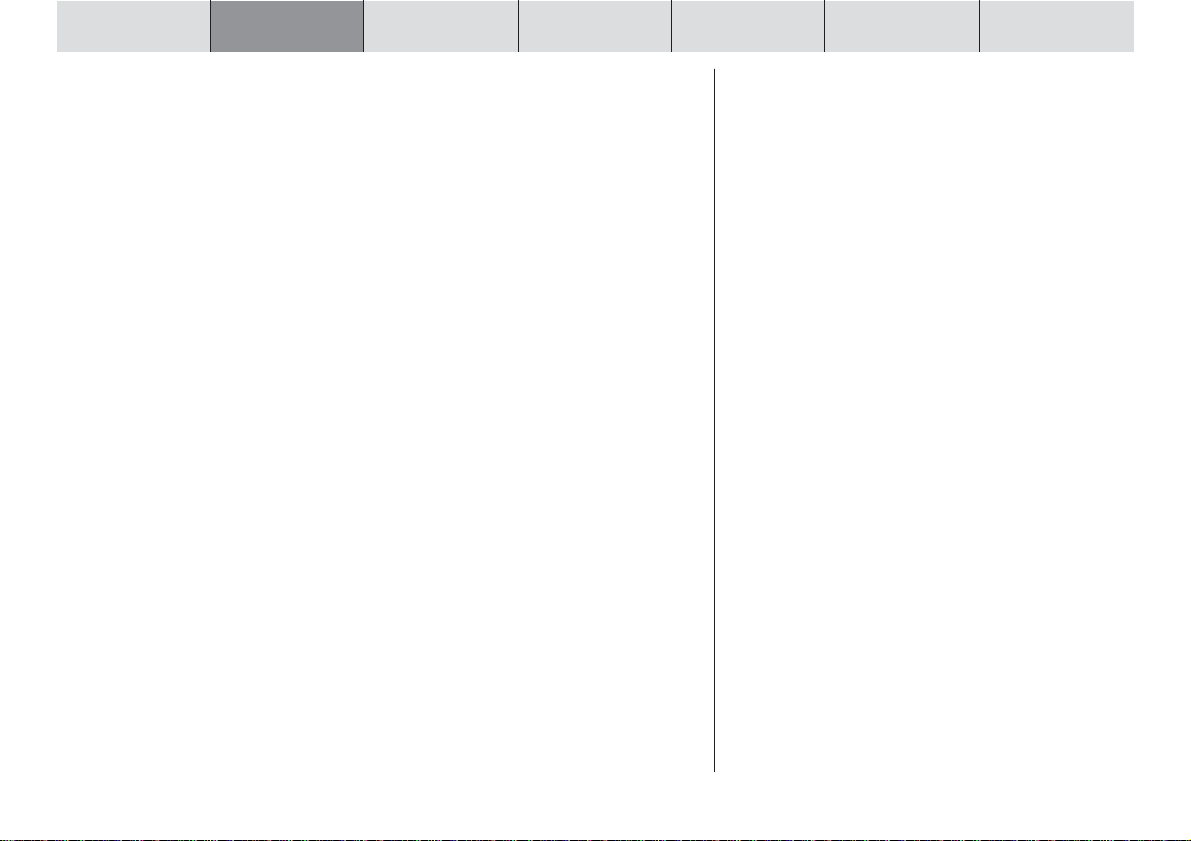
BEVEZETÉS NAVIGÁCIÓ RÁDIÓ ÜZEMMÓD CD ÜZEMMÓD INDEXBEÁLLÍTÁSCD-VÁLTÓ
✔ Megjelenik a lista elõzõ, ill. következõ oldala. A sávkurzor a nyílszimbó-
lumon marad.
3 Annyiszor nyomja meg az OK 8 gombot, hogy a kívánt oldal jelenjen
meg.
Bejegyzések kiválasztása listából
1 Nyomja meg az OK 8 gombot a bejegyzés elfogadásához.
22
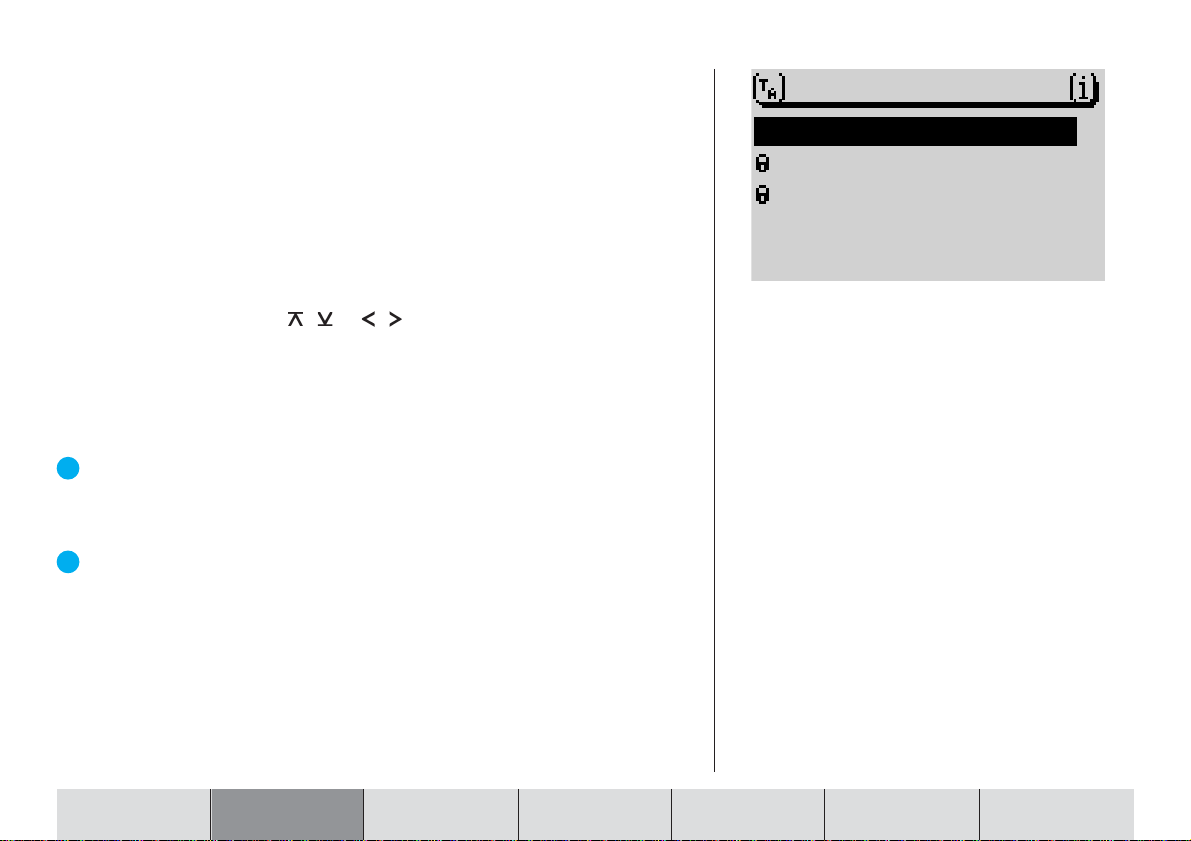
Úti cél megadása – város
ZIELEINGABE
ZENTRUM
STRASSE
STADT
SONDERZIELE
Ha egy városban adott célhoz szeretne eljutni, akkor elõször a várost kell meghatároznia.
1 A navigációs alapmenüben válassza ki a ZIELEINGABE (úti cél megadása)
menüpontot.
✔ Megjelenik az úticél-megadás menüje.
2 Válassza ki a STADT (város) menüpontot.
✔ Megjelenik a beíró a város nevének megadásához (ehhez olvassa el az
„Úti cél megadása a beíróval” c. részt is).
3 A 7 billenõkapcsoló / és / gombjaival állítsa a kurzort a kívánt
betûre.
4 Amikor a kívánt karakter van kijelölve, nyomja meg az OK 8 gombot.
✔ A karakter bekerül a beviteli sorba. A találati sorban megjelenik az úti
célok listájának elsõ olyan települése, amelynek neve a kiválasztott betûvel kezdõdik.
A plusz pont: Ha már volt aktív célhoz vezetés, és az úticél-város elsõ
betûinek bevitelénél a betûk megegyeznek egy korábbi úticél-város betûivel, akkor az jelenik meg a kijelzõ találati sorában. Ily módon gyorsabban
megadhat úti célokat olyan városokban, amelyeket már felkeresett.
A plusz pont: A DX jelölésû navigációs CD-k esetében kiszûrõ beíró áll
rendelkezésre. A kiszûrõ beíró a megadott betûk után logikailag nem
lehetséges következõ betûket nem jeleníti meg.
Amikor a kívánt úticél-város neve olvasható a találati sorban,
5 az OK 8 gombot tartsa nyomva két másodpercnél tovább.
✔ A rendszer átvált az úti célok listájába. A név ki van jelölve.
6 Nyomja meg az OK 8 gombot, hogy a települést úti célként átvegye.
BEVEZETÉS NAVIGÁCIÓ RÁDIÓ ÜZEMMÓD CD ÜZEMMÓD INDEXBEÁLLÍTÁSCD-VÁLTÓ
Az úticél-megadás menüje
23
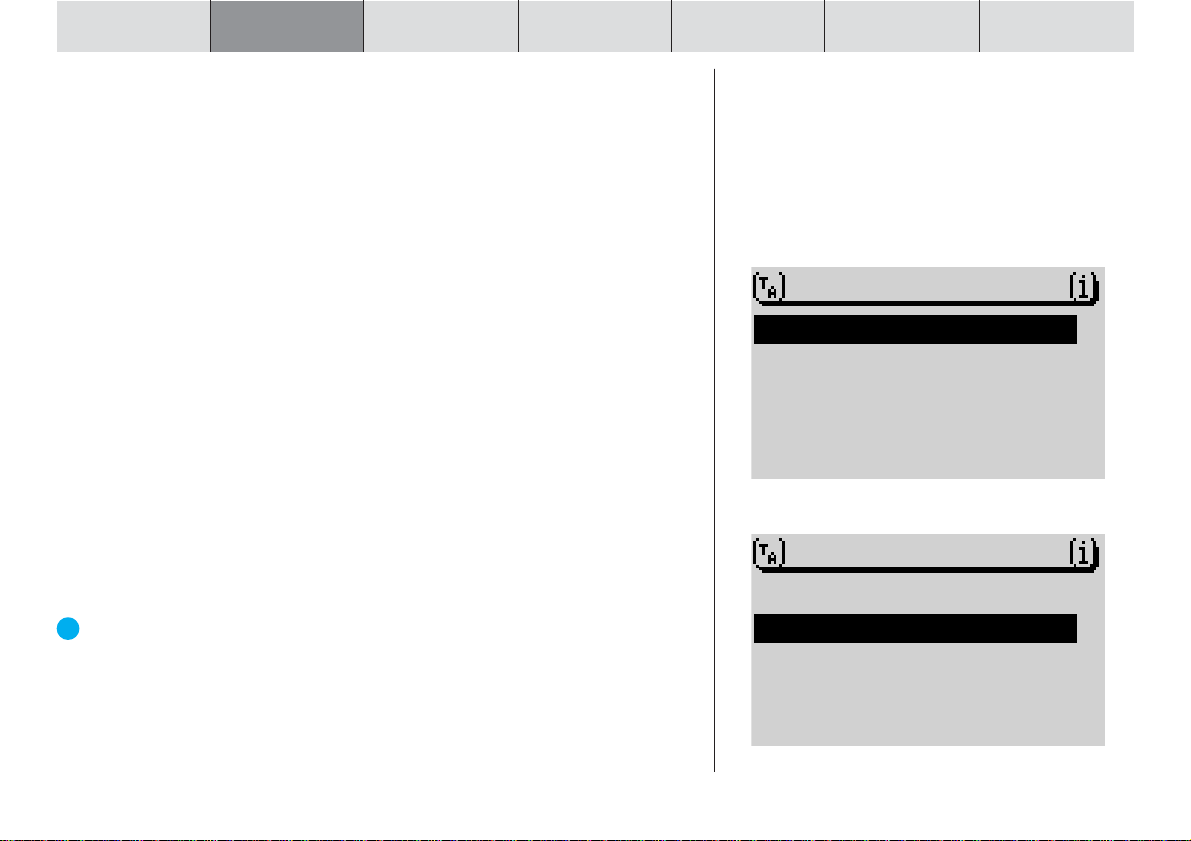
BEVEZETÉS NAVIGÁCIÓ RÁDIÓ ÜZEMMÓD CD ÜZEMMÓD INDEXBEÁLLÍTÁSCD-VÁLTÓ
ZIELEINGABE
ZENTRUM
STRASSE
ZIELUMKREIS
ZIELEINGABE
ZENTRUM
STRASSE
STADT
SONDERZIELE
Ha a város neve többször fordul elõ, almenü jelenik meg. Ott kiválaszthatja a
kívánt várost.
Ha nem szeretné elfogadni úti célként a települést,
1 nyomja meg az ESC < gombot.
✔ Hatására visszatér a beíróba.
Amikor a település ki van választva, folytatódik az úti cél megadása
(ZIELEINGABE). Válasszon az alábbiakból:
- STRASSE (utca): Az úti célul szolgáló utca megadása. A navigációs CDn tárolt adatoktól függ, hogy kiválasztható-e utca úti célként.
- ZENTRUM (centrum): Település vagy városrész központjának úti célként
való kiválasztása.
- ZIELUMKREIS (úti cél környéke): A listából rovatok alapján, közvetlenül
olyan speciális úti célokat lehet kiválasztani az úti cél környékén, mint
pl. autópálya-csatlakozás, pályaudvar, bevásárlóközpont stb. Ehhez
olvassa el a Speciális úti célok, Úti cél környéke c. részt.
Ennek azonban az a feltétele, hogy a navigációs CD-n rendelkezésre álljanak a
megfelelõ adatok. Ha egyes pontokhoz nincs adat, akkor azokat lakat jelöli és
nem választhatók ki.
Úti cél megadása – utca, keresztezõdés és házszám
Ha az utoljára megadott városban adott utcába szeretne eljutni, az utcát
(STRASSE) a navigációs rendszer úticél-megadási menüjében is kiválaszthatja.
A plusz pont: A keresés megkönnyítésére a hosszú utcanevek többszörösen is tárolva lehetnek, pl.: RAABE-WEG, WILHELM- és WILHELMRAABE-WEG.
24
Úti cél megadását követõ menü – a „város”
(Stadt) meg van adva
Az úticél-megadás menüje
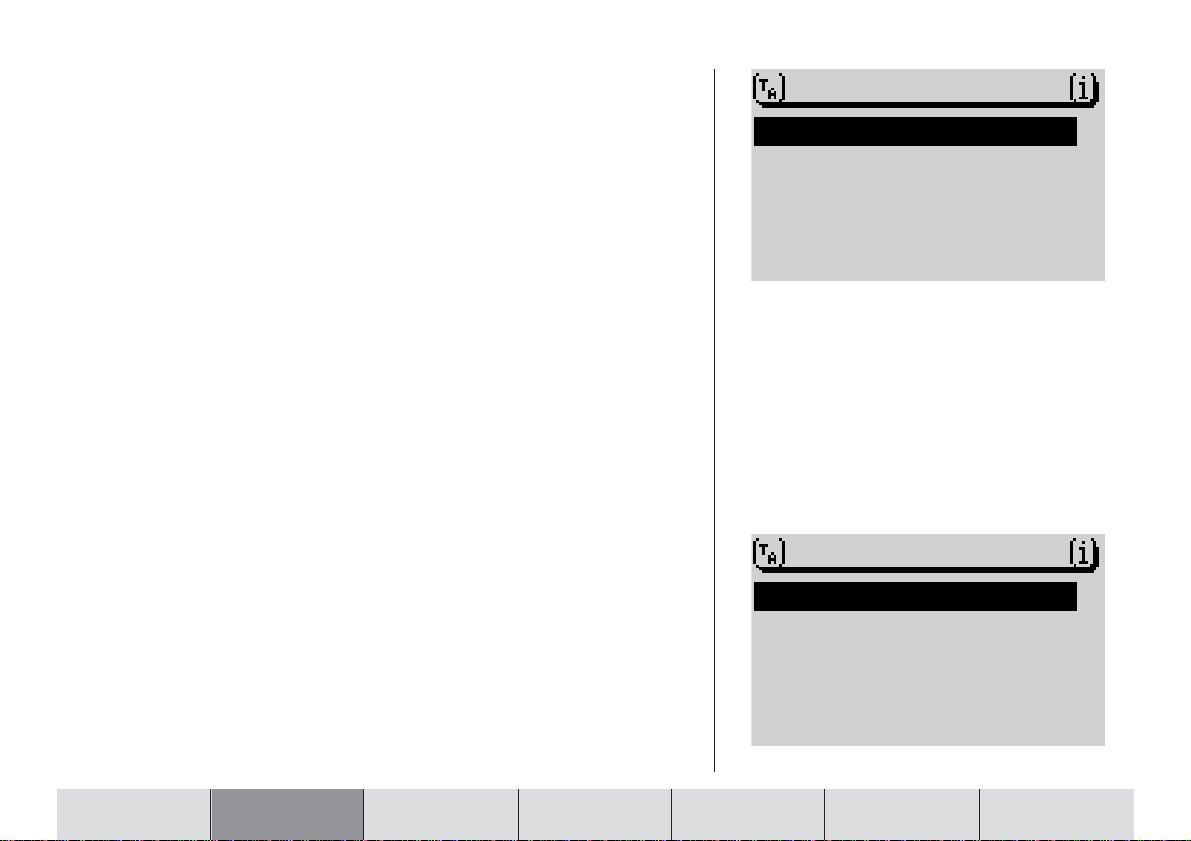
1 Adja meg a beíróban az utca nevét.
ZIELEINGABE
KREUZUNG
WEITER
HAUSNUMMER
HAUSNUMMER
8...15
1...7
2 Válassza ki a listáról a kívánt utcanevet.
✔ Ha az utcanév az úti célul kiválasztott városban többször is elõfordul,
almenü jelenik meg az utca pontos meghatározásához.
✔ Az utca kiválasztása után megjelenik az úticél-megadás menüje.
Válasszon az alábbi lehetõségek közül:
- WEITER (tovább): Befejezõdött az úti cél megadása, megkezdõdik a célhoz
vezetés. Ehhez olvassa el a „Célhoz vezetés” c. részt.
- KREUZUNG (keresztezõdés): A pontos úticél-meghatározás érdekében
kiegészítésül a választott utca egy keresztezõdését is kiválaszthatja.
- HAUSNUMMER (házszám): Nagyvárosokban házszámot is meg lehet határozni úti célként.
Ennek azonban az a feltétele, hogy a navigációs CD-n rendelkezésre álljanak a
megfelelõ adatok. Ha a KREUZUNG vagy a HAUSNUMMER menüponthoz nincs
adat, akkor azokat lakat jelöli és nem választhatók ki.
Ha nem szeretné elfogadni úti célként az utcát,
1 nyomja meg az ESC < gombot.
✔ Hatására visszatér a beíróba.
Úti cél megadása – házszám
Ha a HAUSNUMMER (házszám) menüpontot választja, megjelenik a beíró a házszám kiválasztásához.
1 Adja meg a házszámot a beíró segítségével.
2 Váltson át a listába, és válassza ki a szakaszt a célházszámokkal.
3 Nyomja meg az OK 8 gombot.
✔ Megkezdõdik a célhoz vezetés.
BEVEZETÉS NAVIGÁCIÓ RÁDIÓ ÜZEMMÓD CD ÜZEMMÓD INDEXBEÁLLÍTÁSCD-VÁLTÓ
Úti cél megadását követõ menü – az „utca”
(Strasse) meg van adva
Úti cél megadása – házszám
25
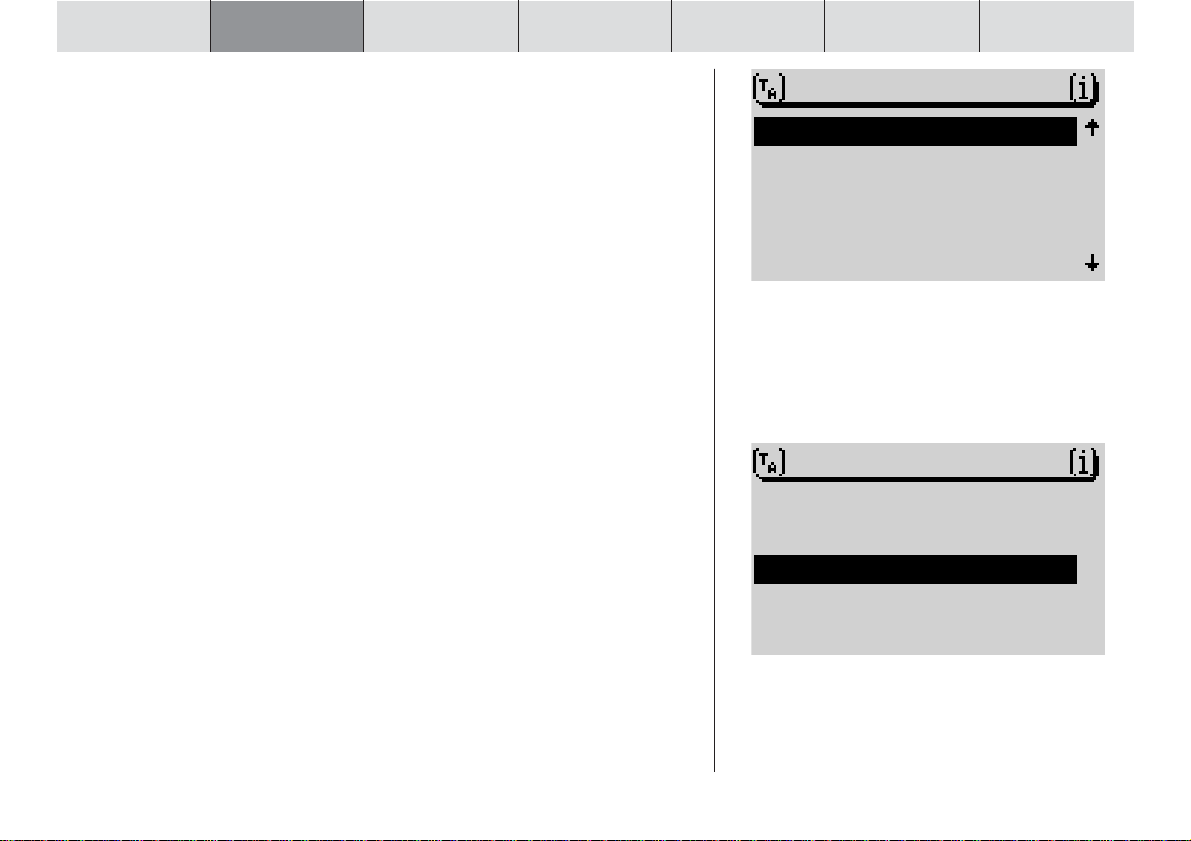
BEVEZETÉS NAVIGÁCIÓ RÁDIÓ ÜZEMMÓD CD ÜZEMMÓD INDEXBEÁLLÍTÁSCD-VÁLTÓ
KREUZUNG
BODESTRASSE
AUF DEM LOH
GERHARDTSTRASSE
HALTENHOFFSTRA
…
KOPERNIKUSSTRA
…
ZIELEINGABE
STRASSE
STADT
SONDERZIELE
ZENTRUM
Ahhoz, hogy az útvonalat saját igényeihez testre szabja (pl. autópálya elkerülésével), útirány-választási lehetõségeket határozhat meg. Erre vonatkozóan
olvassa el ebben a fejezetben az „Útirány-választási lehetõségek” c. részt.
Úti cél megadása – keresztezõdés
Ha az úticél-megadás menüjében a KREUZUNG (keresztezõdés) pontot válasz-
totta ki, akkor az úti célul kiválasztott utca keresztezõdéseinek listája jelenik
meg. Húsznál több keresztezõdés esetén megjelenik a beíró.
1 Adott esetben adja meg a beíróban a keresztezõ utca nevét, majd hívja
be a listát.
2 Válassza ki a listáról a kívánt keresztezõdést.
✔ Megkezdõdik a célhoz vezetés.
Az útvonaljellemzõket adott esetben a navigációs menüben is meghatározhatja.
Erre vonatkozóan olvassa el az „Útirány-választási lehetõségek” c. részt.
Úti cél megadása – centrum
Ha a város bevitele után a ZENTRUM (centrum) menüpontot választotta ki, vagy
ha az úticél-megadás menüjében a ZENTRUM (centrum) menüpontot választotta,
akkor a rendelkezésre álló városrész-központok listája jelenik meg. Húsznál
több központ esetén megjelenik a beíró a központ kiválasztásához.
1 Az úticél-megadás menüjében válassza ki a ZENTRUM (centrum) menü-
pontot.
✔ Ha az úticél-városban húsznál több központ van, megjelenik a beíró a
központ kiválasztásához.
2 Adja meg a városközpont nevét,
3 hívja be a listát és
4 válassza ki a listáról a kívánt városközpontot.
✔ Megkezdõdik a célhoz vezetés.
26
Úti cél megadása – keresztezõdés
Úti cél megadása – centrum
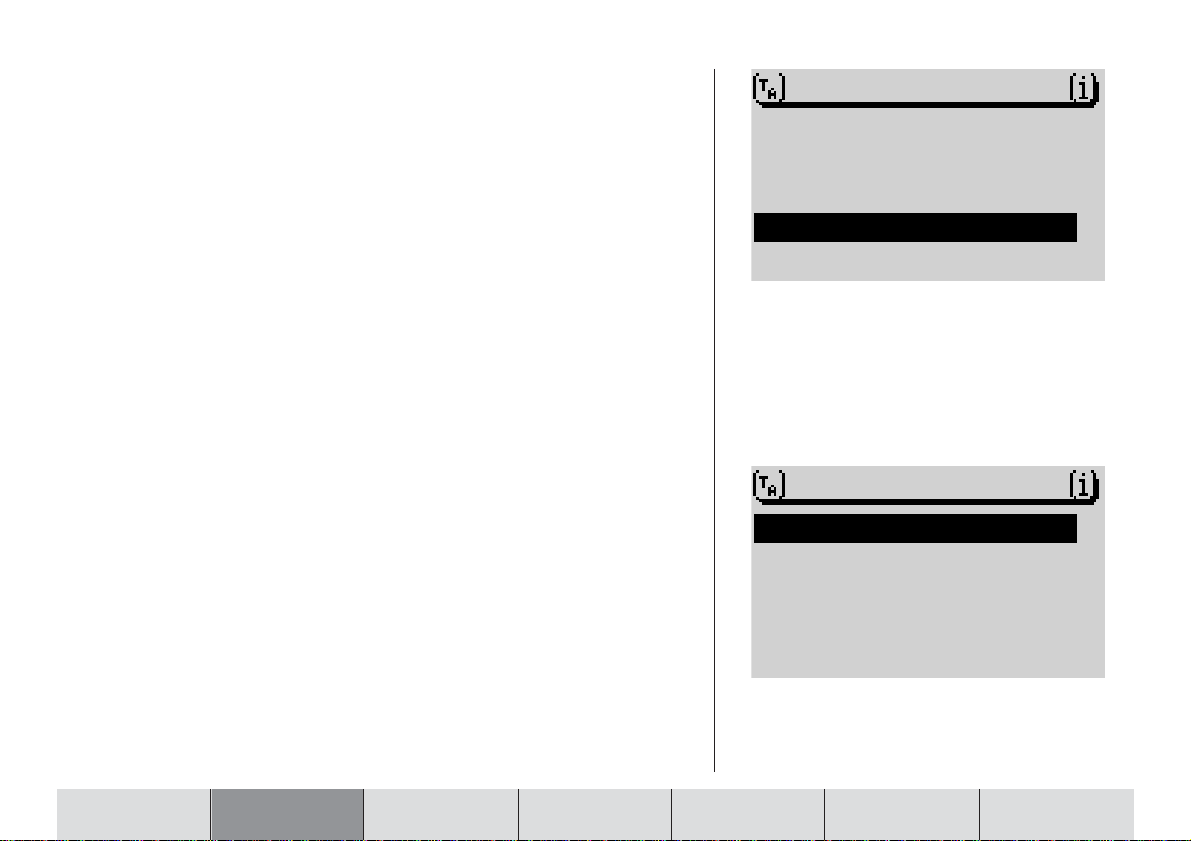
Speciális úti célok az úticél-településen, az úti cél
SONDERZIELE
ÜBERREG. ZIELE
IM ZIELORT
ZIELUMKREIS
STANDORTUMKR.
ZIELEINGABE
STRASSE
STADT
SONDERZIELE
ZENTRUM
környékén, a tartózkodási hely környékén, valamint
távolsági úti célok
Az úticél-megadáshoz felhasználható speciális úti célok rovatokba vannak összefoglalva.
A speciális úti célok rovatai többek között:
- autópálya-csatlakozások,
- pályaudvarok,
- bevásárlóközpontok,
- üzemanyagtöltõ állomások,
- parkolóhelyek,
- javítómûhelyek stb.
Nem minden speciális úti cél és település esetében állnak rendelkezésre ugyanazok a rovatok. A speciális úti célok menüjében a rovatkiválasztás az úticéltelepüléseken található speciális úti céloktól függ.
A rovat kiválasztása után húsznál kevesebb bejegyzés esetén a lista, húsznál
több esetén a beíró jelenik meg.
Négy különbözõ ponthoz hívható be speciális úti cél:
- IM ZIELORT (az úticél-településen): A megadott úti célhoz tartozó speciális
úti célok jelennek meg.
- ÜBERREG. ZIELE (távolsági úti célok): A távolsági úti célok nem tartoznak
meghatározott településhez. Az ország teljes területére vonatkozóan
rendelkezésre állnak rovatok, mint pl. autópálya-csatlakozás, autópályaszerviz, repülõtér és határátkelõ (a navigációs CD függvényében).
- ZIELUMKREIS (úti cél környéke): Itt egy elõre meghatározott célhoz tartozó
speciális úti célok hívhatók be. Az úti cél környékén lévõ úti célok lehetnek
magán az úti célon kívül is, például egy stadion a város elõtt.
BEVEZETÉS NAVIGÁCIÓ RÁDIÓ ÜZEMMÓD CD ÜZEMMÓD INDEXBEÁLLÍTÁSCD-VÁLTÓ
Úti cél megadása – speciális úti célok
A speciális úti célok menüje
27

BEVEZETÉS NAVIGÁCIÓ RÁDIÓ ÜZEMMÓD CD ÜZEMMÓD INDEXBEÁLLÍTÁSCD-VÁLTÓ
- STANDORTUMKR. (tartózkodási hely környéke): A tartózkodási hely környéke a pillanatnyi jármûpozíció környéki speciális úti célokat jelenti (ez
a funkció különösen praktikus pl. benzinkút keresésekor).
Speciális úti célok az úti célban
Az úticél-település speciális úti céljainak kiválasztásához elõbb legalább egy
várost, vagy nagyobb városok esetén legalább egy városrész-központot kellett
elõbb megadni. Ha olyan városban kíván felkeresni speciális úti célt, amely a
legutóbbi célhoz vezetés úti célja volt, az 1–4 pontokat kihagyhatja.
1 Úti célként adjon meg egy várost vagy egy városközpontot.
✔ Megkezdõdik a célhoz vezetés.
2 Nyomja meg a NAV ? gombot.
✔ Hatására visszatér a navigációs alapmenübe.
3 Váltson át az úticél-megadás menüjébe.
4 Az úticél-megadás menüjében válassza ki a SONDERZIELE (speciális úti
célok) menüpontot.
5 Ott válassza ki az IM ZIELORT (az úticél-településen) menüpontot.
✔ Megjelenik egy lista, amely a kiválasztott úti célban található speciális
úti célok rovatait tartalmazza.
6 Válassza ki a kívánt rovatot.
✔ A rendelkezésre álló úti célok a kiválasztott tartózkodási helytõl mért
távolság szerint rendezve jelennek meg.
7 Válassza ki a kívánt speciális úti célt.
✔ A kívánt speciális úti cél kiválasztása és nyugtázása után automatikusan
indul a célhoz vezetés. Ehhez olvassa el a „Célhoz vezetés” c. részt.
28
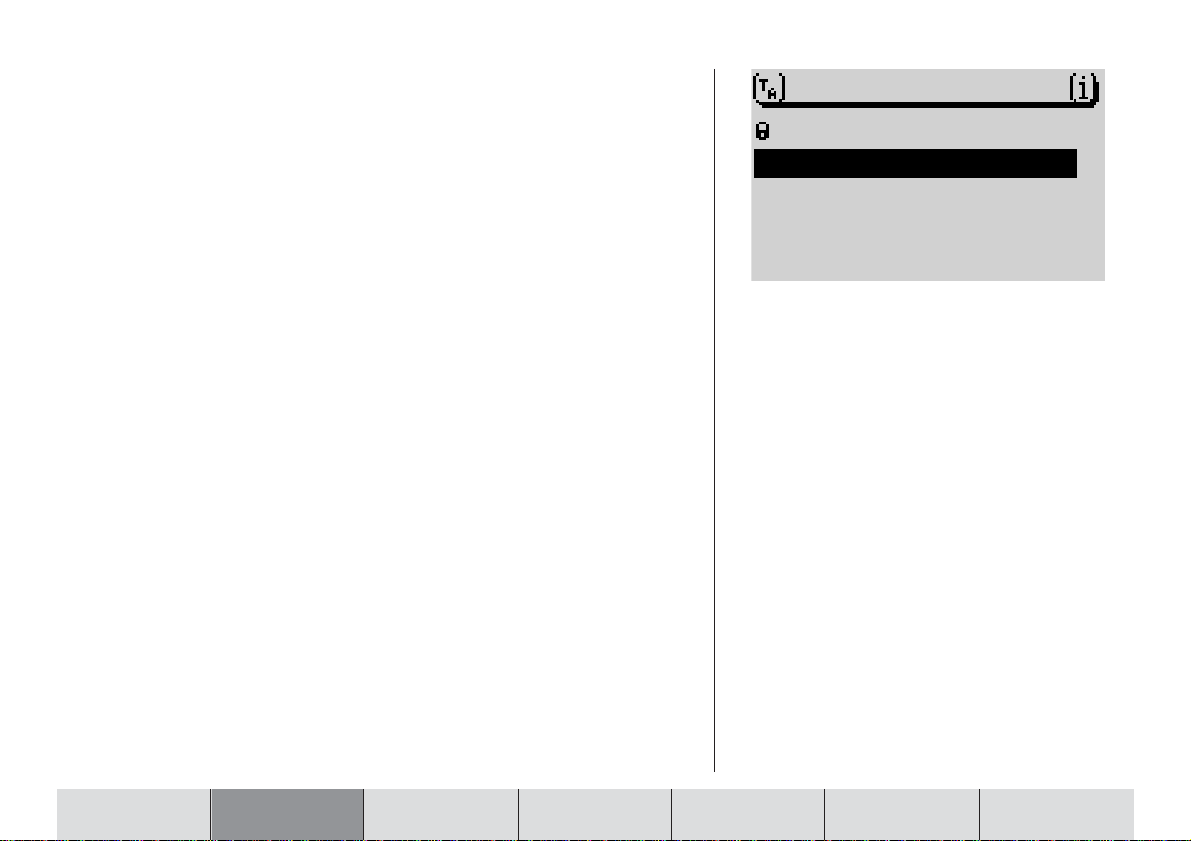
Speciális úti célok – távolsági úti célok
SONDERZIELE
ÜBERREG. ZIELE
IM ZIELORT
ZIELUMKREIS
STANDORTUMKR.
Úti célként pl. autópálya-csatlakozások, szervizállomások, repülõterek vagy
határállomások is kiválaszthatók. Ez elõtt nincs szükség úticél-megadásra.
Feltétele viszont, hogy ismerje a kívánt úti cél nevét.
1 Váltson át az úticél-megadás menüjébe.
2 Az úticél-megadás menüjében válassza ki a SONDERZIELE (speciális úti
célok) menüpontot.
3 Ott válassza ki az ÜBERREG. ZIELE (távolsági úti célok) menüpontot.
✔ Megjelenik a távolsági úti célok listája.
A navigációs CD-n tárolt adatoktól függ, hogy mely távolsági úti célok állnak
rendelkezésre.
4 Válassza ki a kívánt rovatot.
✔ Megjelenik a beíró.
5 Adja meg a speciális úti cél nevét,
6 váltson át a listába, majd
7 válassza ki a kívánt úti célt.
✔ A kívánt speciális úti cél kiválasztása és nyugtázása után elindul a célhoz
vezetés. Ehhez olvassa el a „Célhoz vezetés” c. részt.
A speciális úti célok menüje
BEVEZETÉS NAVIGÁCIÓ RÁDIÓ ÜZEMMÓD CD ÜZEMMÓD INDEXBEÁLLÍTÁSCD-VÁLTÓ
29
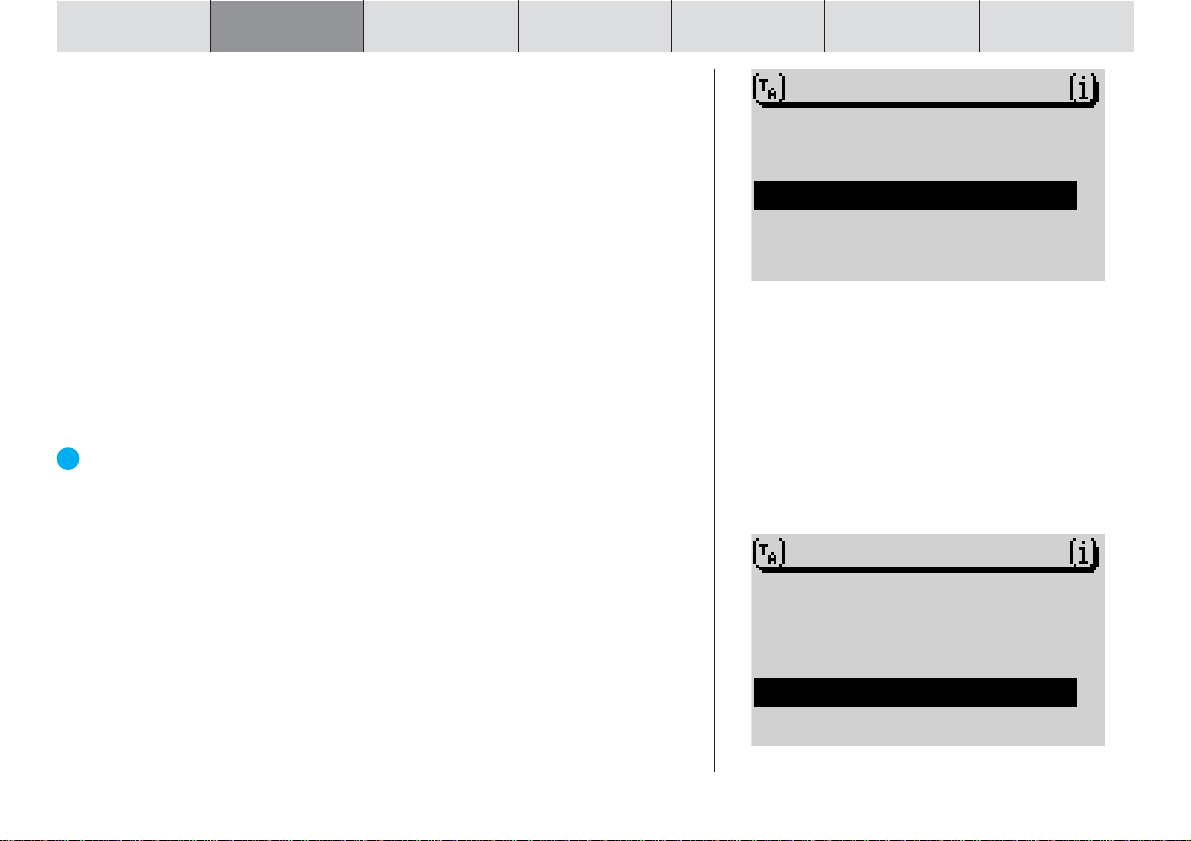
BEVEZETÉS NAVIGÁCIÓ RÁDIÓ ÜZEMMÓD CD ÜZEMMÓD INDEXBEÁLLÍTÁSCD-VÁLTÓ
ZIELEINGABE
ZENTRUM
STRASSE
ZIELUMKREIS
SONDERZIELE
ÜBERREG. ZIELE
IM ZIELORT
ZIELUMKREIS
STANDORTUMKR.
Speciális úti célok az úti cél környékén
Az úti cél környéki speciális úti célok kiválasztásához elõbb úti célként meg
kellett adni egy várost.
1 Úti célként adjon meg egy várost.
2 Az úticél-megadás menüjében a város megadása után válassza ki a
ZIELUMKREIS (úti cél környéke) menüpontot.
✔ Megjelenik a rendelkezésre álló speciális úti célok rovatainak listája.
3 Válassza ki a kívánt rovatot.
✔ Megjelennek a rendelkezésre álló úti célok.
4 Válassza ki a kívánt speciális úti célt.
✔ Megkezdõdik a célhoz vezetés. Ehhez olvassa el a „Célhoz vezetés” c.
részt.
Speciális úti célok – a tartózkodási hely környéke
A speciális úti célok e típusa a pillanatnyi jármûpozíció környezetére vonatkozik.
A plusz pont: A „tartózkodási hely környéke” speciális úti cél jól használható pihenõ tervezésére, például a legközelebbi benzinkút felkereséséhez.
1 Váltson át az úticél-megadás menüjébe.
2 Az úticél-megadás menüjében válassza ki a SONDERZIELE (speciális úti
célok) menüpontot.
3 Ott válassza ki a STANDORTUMKR. (tartózkodási hely környéke) menü-
pontot.
✔ Megjelenik a pillanatnyi jármûpozíció környékén található speciális úti
célok rovatainak listája.
4 Válassza ki a kívánt rovatot.
✔ A rendelkezésre álló úti célok a tartózkodási helytõl mért távolság szerint
rendezve jelennek meg.
30
A speciális úti célok menüje
